Page 1
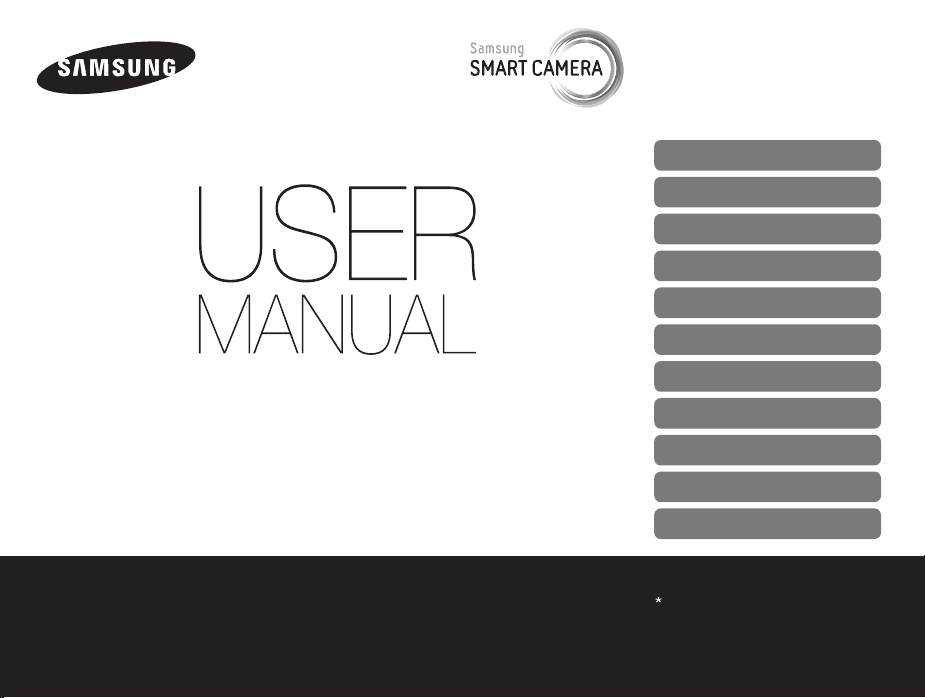
MV900F
이 설명서는 카메라의 상세 사용 방법을 담고 있습니다.
올바른 사용과 유지를 위해 반드시 사용 설명서를 읽고
바르게 사용해 주세요.
원하는 정보 클릭
자주하는 질문
목적에 맞는 기능 바로 찾기
차례
기본 조작법
촬영
촬영 옵션
재생/편집
무선 네트워크
환경 설정
부록
찾아보기
인터넷 제품 등록 안내
웹 사이트에 제품을 등록하면 최신 A/S 정보, 이벤트 등 삼성
카메라만의 특별한 혜택을 받을 수 있습니다. 자세한 내용은
웹 사이트(www.samsung.com/sec)를 참조하세요.
Page 2

1
안전을 위한 주의 사항
사용자의 안전을 지키고 재산상의 손해를 막기 위한 내용입니다.
반드시 잘 읽고 제품을 올바르게 사용해 주세요.
경 고 지키지 않았을 경우 사용자가 사망하거나 중상을 입을 수 있습니다.
카메라를 임의로 분해, 개조하지 마세요.
•
감전되거나 제품이 손상될 수 있습니다.
카메라를 가연성 가스나 액체 가까이에서
사용하지 마세요.
•
인화, 폭발의 원인이 됩니다.
카메라에 인화성 물질을 넣거나
카메라 가까이에 인화성 물질을 두지 마세요.
•
화재, 감전의 원인이 될 수 있습니다.
젖은 손으로 카메라를 만지지 마세요.
•
감전의 위험이 있습니다.
플래시는 사람(특히 유아)의 눈 가까이에서
사용하지 마세요.
•
플래시를 가까이에 있는 사람이나 동물을
향해서 사용하지 마세요.
너무 가까이에서 사용하면 눈에 일시적 또는
영구적으로 상해를 입힐 수 있습니다.
유아나 어린이가 카메라를 만지지 않도록
주의하세요.
•
카메라와 액세서리를 유아나 애완동물 주변에
두지 마세요. 크기가 작은 부품을 삼켜
질식하거나 심한 상해를 입을 수 있습니다.
카메라를 밀폐된 자동차 안이나 직사광선이
비치는 등 온도가 높은 장소에 방치하지 마세요.
•
화재의 원인이 될 수 있으며 카메라 내부가
영구적으로 손상될 수 있습니다.
Page 3

2
안전을 위한 주의 사항
경 고 지키지 않았을 경우 사용자가 사망하거나 중상을 입을 수 있습니다.
카메라 혹은 AC 충전기를 천이나 이불로
덮지 마세요.
•
열이 지속적으로 발생하여 외관이
변형되거나 화재의 원인이 될 수 있습니다.
천둥, 번개가 치는 날씨에는 전원 코드를 조작하
거나 충전기 근처에 가지 마세요.
•
감전의 위험이 있습니다.
카메라 내부에 물 또는 이물질이 들어간 경우
신속하게 전원(배터리나 AC 충전기)을
분리한 후 가까운 삼성 카메라 서비스 센터에
의뢰하세요.
카메라 사용이 금지된 장소에서는 카메라의
전원을 끄세요.
•
카메라가 전파상의 문제를 일으킬 위험이
있습니다.
•
비행기 안에서는 카메라의 전원을 끄세요.
카메라의 전자파가 비행기의 운항에 영향을
주어 위험할 수 있습니다.
•
병원에서는 해당 규정에 따라 카메라의 전원을
끄세요. 카메라의 전자파가 의료 기기에
영향을 줄 수 있습니다.
카메라는 맥박 조정기 등 기타 의료 기기와 서로
수신 장애를 일으킬 수 있습니다.
•
의료 기기 근처에서 카메라를 사용할 때는
의료 기기 제조 회사나 전문기관이 정한
규칙에 따라 일정 거리 떨어져 사용하세요.
카메라 사용 시 수신 장애가 일어날 가능성이
있을 경우 즉시 카메라의 전원을 끄고
해당 의료 기기의 제조 회사에 문의하거나
사용 설명서를 참고하세요.
Page 4
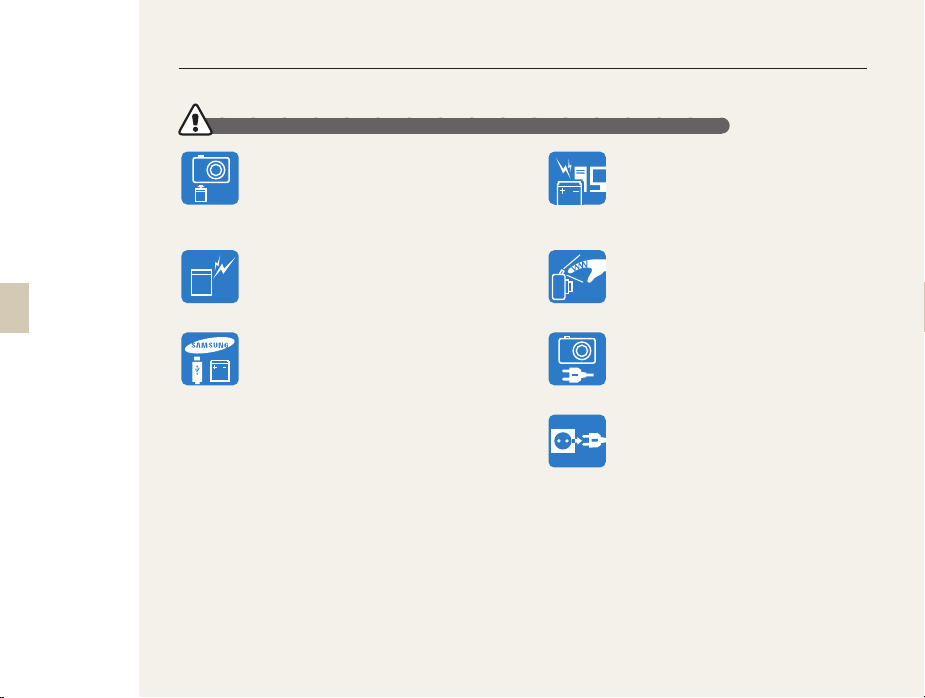
안전을 위한 주의 사항
주 의 지키지 않았을 경우 사용자가 부상을 당하거나 재산상의 손해를 입을 수 있습니다.
카메라를 장시간 사용하지 않을 때에는
카메라와 배터리를 분리하세요.
•
배터리에서 액이 새어 나와 카메라에
치명적인 손상을 입힐 수 있습니다.
배터리를 원래 용도 외에 다른 용도로 사용하지
마세요.
•
고장이나 화재 또는 감전의 원인이 될 수
있습니다.
3
반드시 모델에 맞는 지정된 배터리를 사용하고,
배터리를 손상시키거나 가열하지 마세요.
•
화재와 부상의 위험이 있습니다.
배터리, 충전기, 케이블 및 액세서리는
삼성전자에서 제공하는 정품을 사용하세요.
•
승인되지 않은 배터리, 충전기, 케이블 및
액세서리를 사용할 경우 폭발 등의
안전 사고가 발생하거나, 제품이 고장나거나
사용자가 상해를 입을 수 있습니다.
•
비정품 배터리, 충전기, 케이블 및
액세서리를 사용하여 카메라에 발생한
문제나 상해에 대해서는 제조 회사에서
책임지지 않습니다.
플래시 사용 시 발광 부분을 만지지 마세요.
•
화상의 위험이 있습니다.
AC 충전기를 사용할 경우 카메라 전원을
끈 후 콘센트에서 전원 플러그를 분리하세요.
•
화재 또는 감전의 원인이 될 수 있습니다.
충전기를 사용하지 않을 때는 충전기의 전원
코드를 콘센트와 분리하세요.
•
화재 또는 감전의 원인이 될 수 있습니다.
Page 5
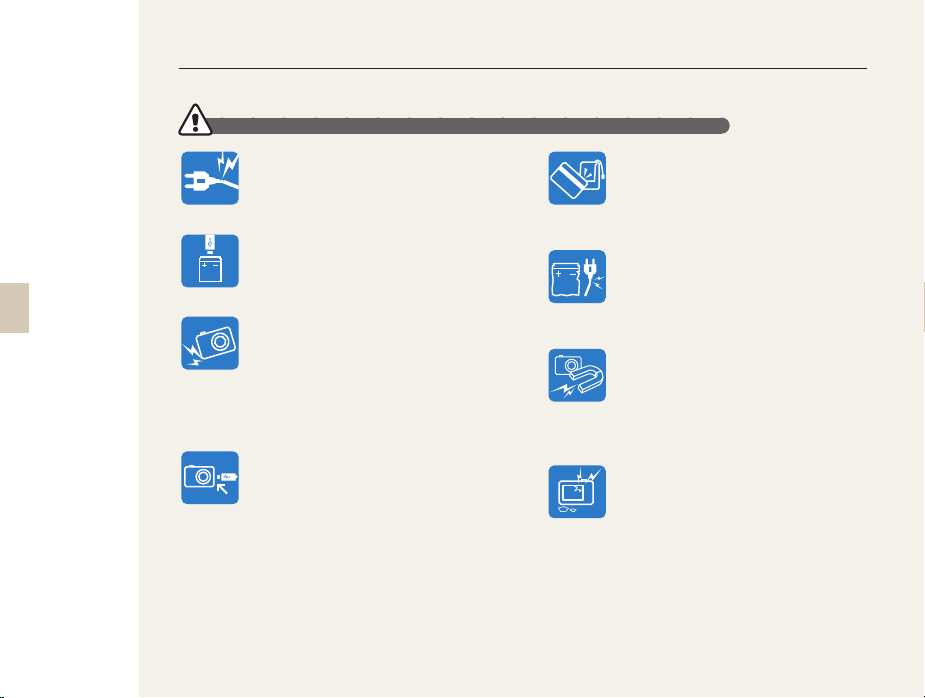
4
안전을 위한 주의 사항
주 의 지키지 않았을 경우 사용자가 부상을 당하거나 재산상의 손해를 입을 수 있습니다.
손상된 전원 코드나 플러그 또는 헐거운 콘센트를
사용하지 마세요.
•
화재 또는 감전의 원인이 될 수 있습니다.
배터리의 +/- 단자를 AC 충전기에 직접
연결하지 마세요.
•
화재 또는 감전의 원인이 될 수 있습니다.
카메라를 떨어뜨리거나, 렌즈나 카메라 외관에
외부충격이 가해지지 않도록 하세요.
•
카메라의 화면이 파손될 수 있으므로
주의하세요.
•
카메라를 떨어뜨리는 경우, 외관이 훼손될 수
있고 내부의 부품들이 고장날 수 있습니다.
카메라에 케이블을 연결하거나 배터리 또는
메모리 카드를 삽입할 때 카메라에 충격을 주거나
올바르지 않은 방향으로 연결 또는 삽입하지
않도록 주의하세요. 삽입구나 액세서리가
손상될 수 있습니다.
•
카메라 또는 케이블이 손상될 수 있으며
배터리와 메모리 카드를 올바르게 삽입하지
않으면 카메라의 연결 단자나 액세서리 등이
손상될 수 있습니다.
신용카드의 마그네틱 선이 카메라 케이스의
자석 부분에 닿지 않도록 하세요.
•
카드의 정보가 지워지거나 손상될 수
있습니다.
손상된 배터리와 충전기, 메모리 카드는
사용하지 마세요.
•
고장이나 화재 또는 감전의 원인이 될 수
있습니다.
자성이 있는 곳이나 자성의 영향이 미치는 곳에
카메라를 두지 마세요.
•
자성을 가진 물체와 함께 두면 자기에 의해
카메라가 잘못 작동하여 사용에 지장을 줄 수
있습니다.
카메라 화면이 파손된 경우 주의하세요.
•
유리 또는 아크릴이 깨진 경우, 사고 및
부상의 위험이 있으므로, 반드시 삼성전자
서비스 센터에서 수리 후 사용하세요.
•
카메라를 원래 용도 이외의 다른 용도로
사용하지 마세요.
Page 6

5
안전을 위한 주의 사항
주 의 지키지 않았을 경우 사용자가 부상을 당하거나 재산상의 손해를 입을 수 있습니다.
여행, 중요한 행사에서 카메라를 사용할 때에는
카메라가 정상적으로 작동하는지 미리
점검하세요.
•
카메라 오작동으로 인하여 발생하는
손해나 손실에 관해서는 제조 회사에서
책임지지 않습니다.
USB 케이블을 연결할 때는 반드시 크기에 맞는
커넥터를 카메라에 꽂으세요.
•
반대로 꽂아 발생하는 데이터의 손상 또는
손실에 관해서는 제조 회사에서 책임지지
않습니다.
카메라의 전자파 관련 정보를 알아두세요.
•
보안되지 않았거나 보안 상태가 약한
전자 기기 근처에서 카메라를 사용하면
카메라에서 발생하는 주파수로 인해
수신 장애가 발생할 수 있습니다. 이 경우
해당 전자 기기의 제조 회사에 문의하세요.
전자파 관련 안전을 보장받기 위해서 반드시
삼성 카메라 정품 별매품이나 소모품을
사용하세요.
정보 관리 및 면책 사항
•
•
올바른 안테나 사용법을 알아두세요.
•
카메라의 전원이 켜진 상태에서는 안테나
주변이나 안테나가 내장된 부분을 만지지
마세요.
무선 네트워크로 파일 전송 시 유출의 우려가 있으므로
항상 주의하세요.
카메라로 불건전한 자료나 저작권, 상표, 지적 재산권을
침해하는 자료를 전송하지 마세요. 이로 인해 발생하는
문제에 대해서는 제조 회사에서 책임지지 않습니다.
Page 7

6
등록 상표 안내
•
Microsoft Windows와 Windows 로고는
Microsoft Corporation의 등록 상표입니다.
•
Mac은 Apple Corporation의 등록 상표입니다.
•
HDMI, HDMI 로고 및 High Definition Multimedia Interface는
HDMI Licensing LLC의 상표 또는 등록 상표입니다.
•
microSD™, microSDHC™, microSDXC™은
SD Association의 등록 상표입니다.
Ⓡ
•
Wi-Fi
와 Wi-Fi 로고는 Wi-Fi 협회의 등록 상표입니다.
•
설명서에 표기된 상표 및 상품명은 각 회사의 등록 상표입니다.
•
제품의 성능 향상을 위해 제품의 규격이나 사용 설명서의
내용이 예고 없이 변경될 수 있습니다.
•
제품을 구입한 나라 내에서 사용하기를 권장합니다.
•
카메라의 사용과 관련한 법과 규정을 준수해야 하며,
이와 관련한 책임은 사용자에게 있습니다.
•
사용 설명서의 일부 또는 전부를 허가 없이 복사할 수
없습니다.
당해 무선설비는 운용 중 전파혼신 가능성이 있으므로
인명안전과 관련된 서비스는 할 수 없습니다.
Planet First는 지구를 최우선으로 하는
경영활동을 통해 기업의 사회적 책임 및
지속가능경영을 추구하고자 하는 삼성전자의
의지를 나타냅니다.
사용 설명서의
구성
기본 조작법 14
구성품, 각 부분의 명칭과 역할, 화면 아이콘, 기본 촬영
방법을 설명합니다.
촬영 38
촬영할 상황에 알맞은 촬영 모드를 선택하여 사진,
동영상을 촬영하는 방법을 설명합니다.
촬영 옵션 62
촬영 모드에서 설정할 수 있는 여러 가지 옵션을
설명합니다. 촬영 옵션을 잘 이용하면 자신의 취향에
맞게 사진과 동영상을 촬영할 수 있습니다.
재생/편집 86
사진, 동영상을 재생하는 방법과 사진을 편집하는 방법
및 카메라를 컴퓨터, TV(HDTV, 3D TV)와 연결해
사용하는 방법을 설명합니다.
무선 네트워크 113
무선 네트워크(Wi-Fi)를 이용한 여러 가지 기능들을
설명합니다.
환경 설정 135
메뉴에서 변경할 수 있는 카메라의 소리, 화면, 연결,
설정 값에 대해 설명합니다.
부록 141
오류 메시지, 카메라 관리 방법 및 규격을 설명합니다.
Page 8

사용 설명서의
배경
배경
피사체
기호 설명
[ ]
( )
→
*
공통 기호
해당 기능에 대한 보충 설명
해당 기능 사용 시 주의할 점
카메라 외관의 버튼 표시(예: [셔터], [전원])
참조 페이지 표시
조작 순서에서 메뉴 또는 옵션 선택 시 표시
(예: 얼굴 인식 → 일반 터치,
얼굴 인식 터치 후 일반 터치)
주석 설명 표시
피사체/배경/촬영 구도
사진에서 주가 되는 인물, 동물, 정물 등을
피사체라고 하고 피사체 주변을 배경이라고 표기합니다.
피사체와 배경이 조화를 이룬 촬영 장면을
촬영 구도라고 표기합니다.
배경
촬영 구도
피사체
7
사용 설명서에 자주 반복되는
공통 표현
셔터 동작
[셔터]는 2단계로 동작합니다.
셔터를 반쯤 누르는 상태는 반 셔터,
완전히 누르는 상태는 [셔터] 누름으로 표기합니다.
반 셔터 누름
노출(밝기)
카메라에 들어오는 빛의 양을 노출이라고 합니다.
노출은 조리개, 셔터 속도, ISO 감도 등으로 조절할 수
있으며, 사진의 전체적인 밝기에 영향을 줍니다.
적정 노출(밝기가 알맞음) 과다 노출(빛이 많이 들어와
지나치게 밝음)
Page 9
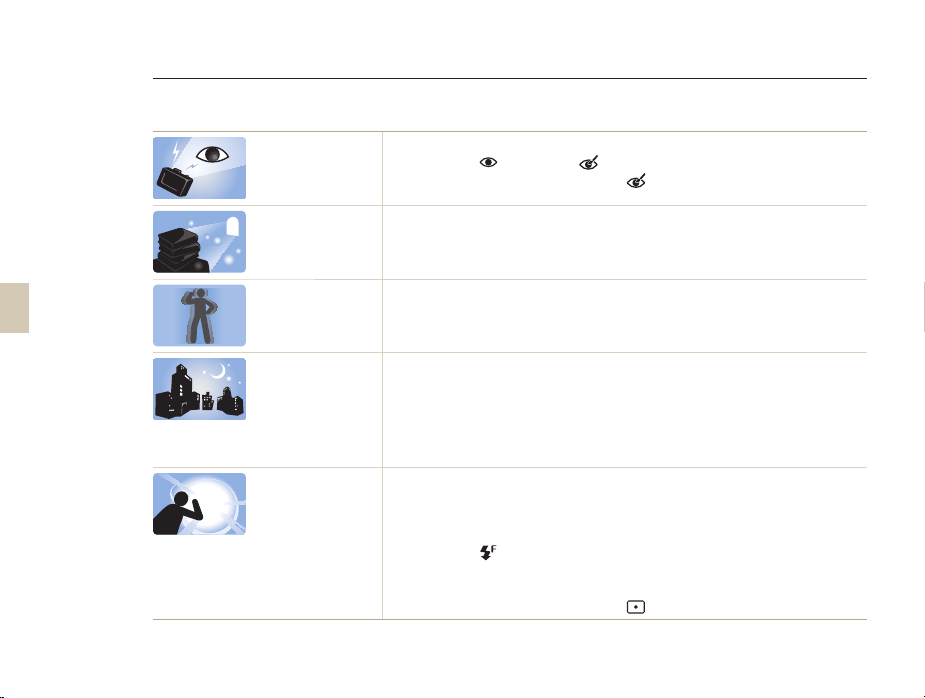
자주하는 질문
촬영 옵션을 이용하면 간단하게 해결할 수 있는 문제들이 많습니다.
8
빨간 눈(적목)이
나타나요.
사진에 물방울
(동그란 점, 흰색 점)
같은 것이 나타나요.
사진이 흔들려요. 카메라를 잡는 자세가 바르지 못하거나 어두운 곳인 경우 등 여러 가지 원인으로 이러한 현상이
야간 촬영이
잘 안 돼요.
역광은 어떻게
해결하나요?
플래시가 눈에 반사되어 나타나는 현상입니다.
•
플래시 옵션을
•
이미 촬영된 사진이라면 사진 편집 메뉴에서
어두운 곳에서 촬영했을 때 주위 먼지가 플래시에 반사되어 나타나는 현상입니다.
•
플래시를 끄거나 먼지가 적은 장소로 이동해 촬영하세요.
•
ISO 값을 조절하세요.(67쪽)
발생합니다. 손 떨림 보정 기능을 이용하거나 반 셔터로 초점을 맞추세요.(36쪽)
촬영 장소가 어두우면 카메라가 빛을 오래 받아들여 셔터 속도가 느려지고,
그만큼 촬영 자세를 오래 유지해야 하므로 사진이 흔들리기 쉽습니다.
•
저조도 촬영 모드를 선택해 촬영하세요.(48쪽)
•
플래시가 켜지게 설정하세요.(66쪽)
•
ISO 값을 조절하세요.(67쪽)
•
삼각대로 셔터가 작동하는 동안 카메라가 움직이지 않도록 고정해 놓으세요.
피사체가 태양을 등지고 있거나 명암 대비가 큰 장소에서는 피사체가 어둡게(검게)
촬영될 수 있습니다.
•
촬영자가 태양을 등진 상태에서 촬영하세요.
•
촬영 모드를 장면 모드의 역광으로 선택하세요.(44쪽)
•
플래시 옵션을
•
노출 보정 옵션을 설정하세요.(76쪽)
•
ACB(자동 콘트라스트 조절) 옵션을 설정하세요.(77쪽)
•
피사체가 중앙에 위치했을 때는 측광 옵션을
적목 감소 또는 적목 제거로 선택하세요.(66쪽)
적목 제거를 실행하세요.(101쪽)
강제 발광으로 선택하세요.(66쪽)
스팟으로 바꾸세요.(77쪽)
Page 10

목적에 맞는 기능 바로 찾기
9
인물 사진 촬영에
유용한 기능
•
셀프 샷 모드 ▶ 18쪽
•
제스쳐 샷 모드 ▶ 47쪽
•
뷰티 팔레트 모드 ▶ 48쪽
•
뷰티 샷 모드 ▶ 50쪽
•
셀프 인증 촬영 모드 ▶ 54쪽
•
적목 감소/적목 제거(빨간 눈 방지) ▶ 66쪽
•
얼굴 인식 ▶ 71쪽
어두운 곳 또는
야경 촬영에 유용한 기능
•
장면 모드의 석양, 새벽 ▶ 44쪽
•
저조도 촬영 모드 ▶ 48쪽
•
플래시 설정 ▶ 66쪽
•
ISO(빛 감도 조절) ▶ 67쪽
빨리 움직이는 대상의
순간 촬영에 유용한 기능
•
고속 촬영 ▶ 80쪽
문자, 곤충, 꽃 등의
촬영에 유용한 기능
•
장면 모드의 문자 ▶ 44쪽
•
매크로 ▶ 68쪽
사진의 노출(밝기)을
조절하는 기능
•
ISO(빛 감도 조절) ▶ 67쪽
•
노출 보정 ▶ 76쪽
•
ACB(자동 콘트라스트 조절) ▶ 77쪽
•
측광 ▶ 77쪽
•
AEB(노출 증감 연속촬영) ▶ 80쪽
풍경 촬영에 유용한 기능
•
장면 모드의 풍경 ▶ 44쪽
•
라이브 파노라마 모드 ▶ 45쪽
사진의 다양한 효과
•
HDR Plus 촬영 모드 ▶ 51쪽
•
필터 효과 촬영 모드 ▶ 52쪽
•
화면 분할 촬영 모드 ▶ 56쪽
•
매직 프레임 모드 ▶ 57쪽
•
마이 매직 프레임 모드 ▶ 57쪽
•
예술 브러시 모드 ▶ 58쪽
•
움직이는 사진 모드 ▶ 59쪽
•
이미지 보정(샤프니스/콘트라스트/채도) ▶ 81쪽
동영상의 다양한 효과
•
필터 효과 녹화 모드 ▶ 53쪽
손 떨림 발생 시
유용한 기능
•
광학식 손 떨림 보정(OIS) ▶ 35쪽
스마트 앨범에서
분류별 파일 보기 ▶ 91쪽
분할 화면으로 파일 보기 ▶ 92쪽
메모리에 저장된
모든 파일 한번에 삭제하기 ▶ 94쪽
슬라이드 쇼로 사진 보기 ▶ 95쪽
TV(HDTV, 3D TV)에 연결해
재생하기 ▶ 103쪽
컴퓨터에 연결하기 ▶ 106쪽
공유 사이트에 사진 및
동영상 올리기 ▶ 122쪽
이메일로 사진 및
동영상 전송하기 ▶ 125쪽
카메라 작동음 등
여러 가지 소리 조절하기 ▶ 137쪽
화면 밝기 조정하기 ▶ 137쪽
화면 언어 바꾸기 ▶ 139쪽
날짜와 시간 맞추기 ▶ 139쪽
고장이라고 생각될 때는 ▶ 153쪽
Page 11
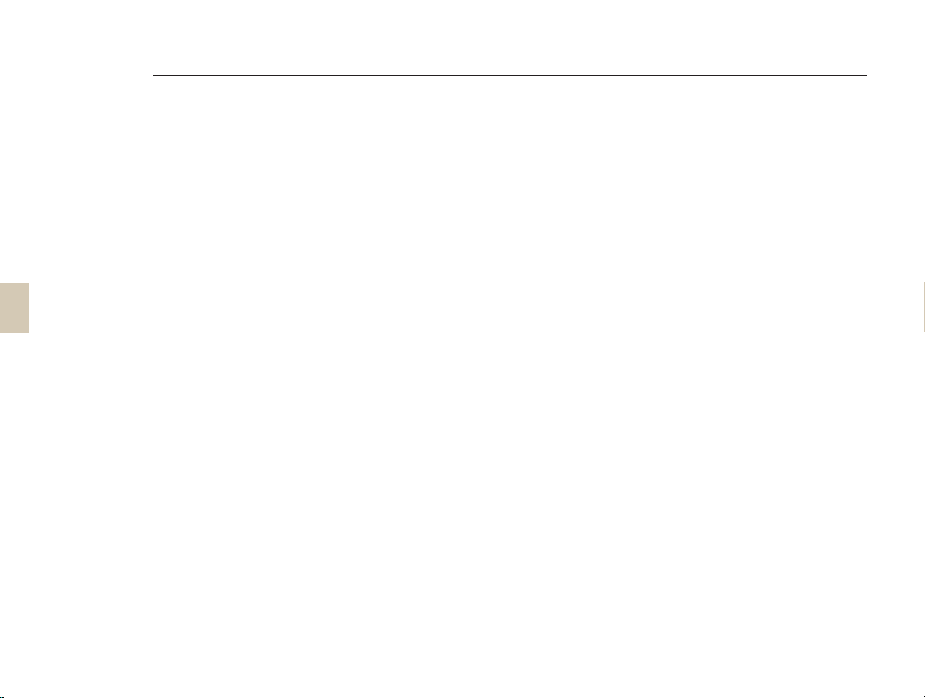
차례
10
기본 조작법
구성품 확인하기 .............................. 15
각 부분의 명칭과 역할 알아두기 ................. 16
화면 사용하기 .............................. 18
Smart Link 버튼 사용하기 .................. 19
배터리와 메모리 카드 삽입하기 .................. 20
충전 후 전원 켜기 ............................. 21
충전하기 .................................. 21
전원 켜기 ................................. 21
초기 설정하기 ................................ 22
촬영 화면 아이콘 알아두기 ...................... 24
터치 화면 사용하기 ............................ 25
홈 화면 사용하기 .............................. 27
홈 화면 실행하기 ........................... 27
홈 화면 아이콘 설명 ......................... 27
홈 화면 탐색하기 ........................... 29
홈 화면 아이콘 위치 바꾸기 .................. 30
홈 화면 배경 설정하기 ....................... 30
도움말 활용하기 .............................. 31
사진 간단 촬영하기 ............................ 32
줌 사용하기 ............................... 33
광학식 손 떨림 보정하기(OIS) ................ 35
촬영하기 팁 또렷한 사진 촬영하기 ............... 36
............................... 14
......................................... 38
촬영
상황별 촬영하기 .............................. 39
스마트 오토 모드 ........................... 39
프로그램 모드 .............................. 40
동영상 모드 ............................... 42
장면 모드 ................................. 44
라이브 파노라마 모드 ....................... 45
제스쳐 샷 모드 ............................. 47
저조도 촬영 모드 ........................... 48
뷰티 팔레트 모드 .......................... 48
다양한 효과를 이용해 촬영하기 .................. 50
뷰티 샷 모드 .............................. 50
HDR Plus 촬영 모드 ....................... 51
필터 효과 촬영 모드 ......................... 52
필터 효과 녹화 모드 ......................... 53
셀프 인증 촬영 모드 ......................... 54
화면 분할 촬영 모드 ......................... 56
매직 프레임 모드 ........................... 57
마이 매직 프레임 모드 ....................... 57
예술 브러시 모드 ........................... 58
움직이는 사진 모드 ......................... 59
3D 촬영 모드 .............................. 60
Page 12

차례
11
촬영 옵션
해상도 및 화질 설정하기 ....................... 63
셀프 타이머 설정하기 .......................... 65
어두운 곳에서 촬영할 때 ....................... 66
초점 변경하기 ................................ 68
얼굴 인식 기능으로 촬영하기 .................... 71
.................................. 62
사진 및 동영상 해상도 설정하기 ............... 63
사진 및 동영상 화질 설정하기 ................ 64
빨간 눈 방지하기 ........................... 66
플래시 설정하기 ............................ 66
ISO 감도 조절하기 ......................... 67
근접 촬영 초점으로 바꾸기(매크로) ............ 68
원하는 피사체에 초점 맞추기 ................. 69
원터치 촬영하기 ............................ 70
초점 영역 바꾸기 ........................... 70
일반 얼굴 인식 ............................. 71
스마일 샷 ................................. 71
눈 깜빡임 검출 ............................. 72
스마트 얼굴 인식 ........................... 72
마이 스타 등록하기 ......................... 73
얼굴 인식 관련 알아두기 ..................... 75
사진의 밝기와 색상 조절 ....................... 76
노출(밝기) 보정하기(EV) .................... 76
역광 보정하기(ACB) ....................... 77
밝기 측정 방식 바꾸기 ....................... 77
화이트 밸런스 설정하기 ..................... 78
촬영 방식 바꾸기(고속 촬영/AEB)
사진 보정하기 ................................ 81
줌 작동음 설정하기 ............................ 82
동영상 절전 모드 설정하기 ...................... 83
촬영 모드별 사용할 수 있는 촬영 옵션 ............ 84
............... 80
Page 13
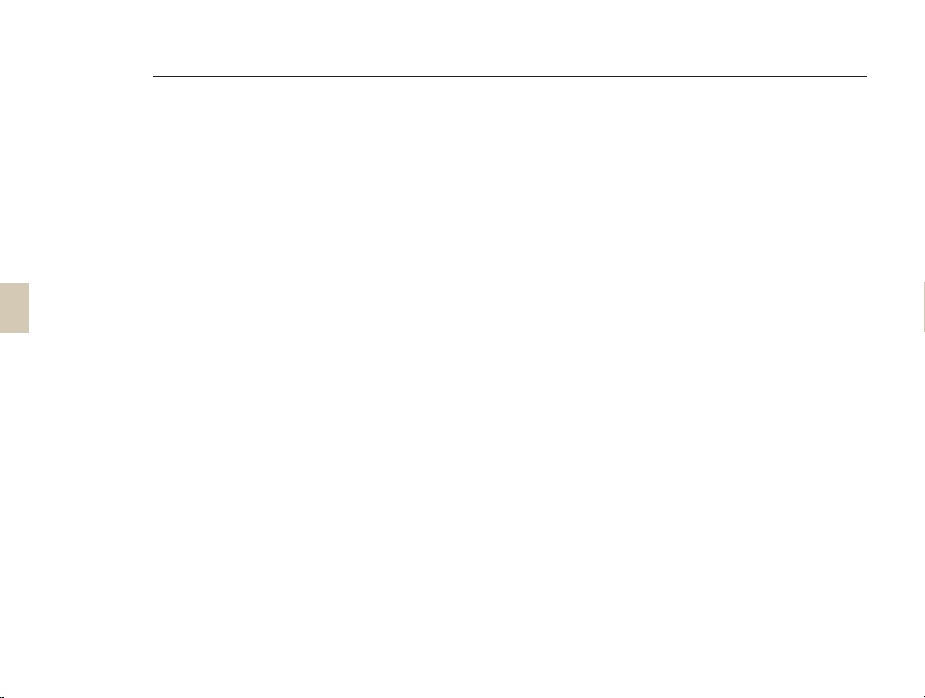
차례
12
재생/편집
재생하기(사진/동영상)
사진 편집하기 ................................ 98
TV(HDTV, 3D TV)에서 보기 ................ 103
컴퓨터로 파일 전송하기 ....................... 106
컴퓨터에서 프로그램 사용하기 .................. 108
................................. 86
......................... 87
재생 모드 실행하기 ......................... 87
사진 보기 ................................. 94
동영상 보기 ............................... 96
사진 사이즈 바꾸기 ......................... 98
회전하기 .................................. 98
잘라내기 .................................. 99
스마트 필터 효과 주기 ....................... 99
사진 보정하기 ............................. 100
인쇄 정보 설정하기(DPOF) ................. 102
Windows OS 환경에서 파일 전송하기 ...... 106
Mac OS 환경에서 파일 전송하기 ............ 107
iLauncher 설치하기 ...................... 108
iLauncher 사용하기 ...................... 109
무선 네트워크
무선 네트워크 연결 및 환경 설정하기 ............ 114
네트워크 연결하기 ......................... 114
로그인 브라우저 사용하기 ................... 116
네트워크 연결 알아두기 .................... 116
문자 입력하기 ............................. 117
스마트 폰으로 파일 전송하기 ................... 119
스마트 폰으로 카메라 원격 제어하기 ............. 120
사진 및 동영상 공유 사이트 이용하기 ............ 122
공유 사이트 접속하기 ...................... 122
사진 및 동영상 올리기 ...................... 122
이메일로 사진 및 동영상 보내기 ................ 124
이메일 환경 설정하기 ...................... 124
이메일로 사진 및 동영상 보내기 .............. 125
AllShare Play 기능으로 사진
및 동영상 전송하기 ........................... 127
웹 저장공간으로 사진 및 동영상 전송하기 ..... 127
AllShare Play 지원 TV에서 사진
및 동영상 보기 ............................ 128
자동 저장 기능으로 사진 및 동영상 전송하기 ...... 130
PC에 자동 저장 실행 프로그램 설치하기 ..... 130
PC로 파일 전송하기 ....................... 130
Wi-Fi 다이렉트로 사진 전송하기 ............... 132
WOL(Wake on LAN) 기능 사용하기 ......... 133
........................... 113
Page 14
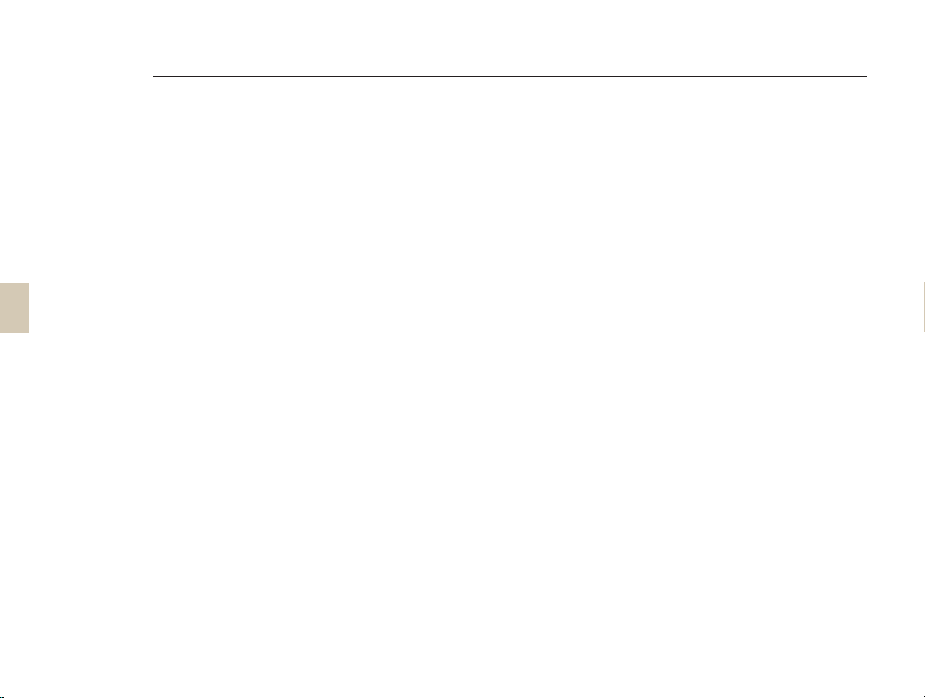
차례
13
환경 설정
환경 설정 메뉴 ............................... 136
부록
오류 메시지 ................................. 142
카메라 관리하기 ............................. 144
A/S를 의뢰하기 전에 ......................... 153
카메라 규격 ................................. 157
용어 설명 ................................... 160
찾아보기 .................................... 163
................................. 135
설정 메뉴 들어가기 ........................ 136
사운드 ................................... 137
화면 ..................................... 137
연결 ..................................... 138
일반 ..................................... 139
........................................ 141
카메라 손질하기 ........................... 144
카메라 사용 및 보관 시 주의 사항 ............ 145
메모리 카드에 관하여 ...................... 146
배터리에 관하여 ........................... 149
Page 15
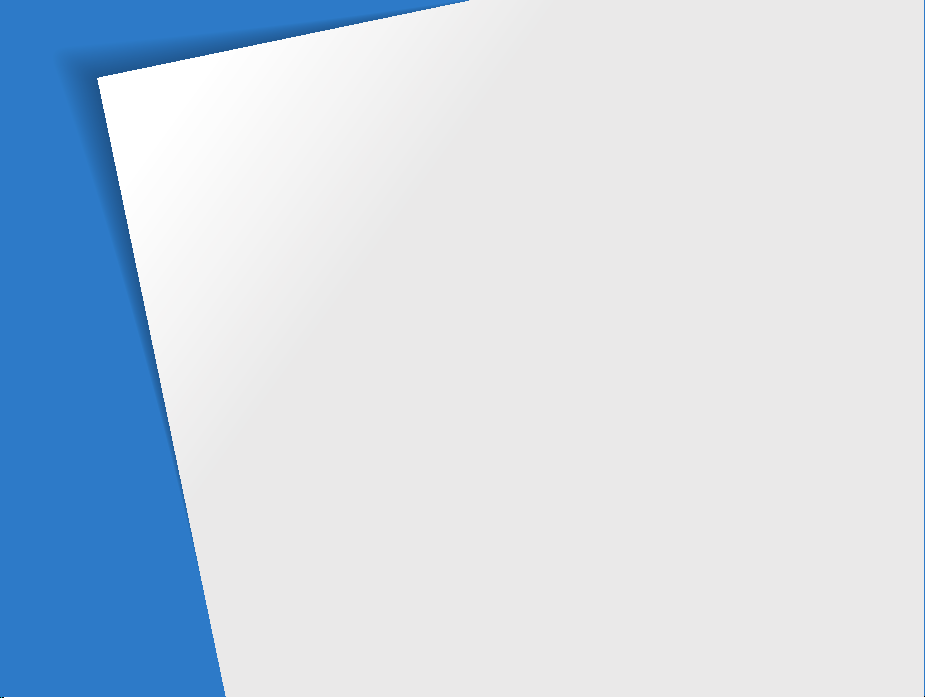
기본 조작법
구성품, 각 부분의 명칭과 역할, 화면 아이콘, 기본 촬영 방법을 설명합니다.
구성품 확인하기
각 부분의 명칭과 역할 알아두기
화면 사용하기 ⋯⋯⋯⋯⋯⋯⋯⋯⋯⋯⋯⋯⋯⋯ 18
Smart Link 버튼 사용하기 ⋯⋯⋯⋯⋯⋯⋯ 19
배터리와 메모리 카드 삽입하기
충전 후 전원 켜기
충전하기 ⋯⋯⋯⋯⋯⋯⋯⋯⋯⋯⋯⋯⋯⋯⋯⋯ 21
전원 켜기 ⋯⋯⋯⋯⋯⋯⋯⋯⋯⋯⋯⋯⋯⋯⋯⋯ 21
초기 설정하기
촬영 화면 아이콘 알아두기
터치 화면 사용하기
⋯⋯⋯⋯⋯⋯⋯⋯⋯⋯⋯⋯⋯⋯ 15
⋯⋯⋯⋯⋯⋯ 16
⋯⋯⋯⋯⋯⋯ 20
⋯⋯⋯⋯⋯⋯⋯⋯⋯⋯⋯⋯⋯ 21
⋯⋯⋯⋯⋯⋯⋯⋯⋯⋯⋯⋯⋯⋯⋯ 22
⋯⋯⋯⋯⋯⋯⋯⋯⋯ 24
⋯⋯⋯⋯⋯⋯⋯⋯⋯⋯⋯⋯ 25
홈 화면 사용하기
홈 화면 실행하기 ⋯⋯⋯⋯⋯⋯⋯⋯⋯⋯⋯⋯ 27
홈 화면 아이콘 설명 ⋯⋯⋯⋯⋯⋯⋯⋯⋯⋯⋯ 27
홈 화면 탐색하기 ⋯⋯⋯⋯⋯⋯⋯⋯⋯⋯⋯⋯ 29
홈 화면 아이콘 위치 바꾸기 ⋯⋯⋯⋯⋯⋯⋯⋯ 30
홈 화면 배경 설정하기 ⋯⋯⋯⋯⋯⋯⋯⋯⋯⋯ 30
도움말 활용하기
사진 간단 촬영하기
줌 사용하기 ⋯⋯⋯⋯⋯⋯⋯⋯⋯⋯⋯⋯⋯⋯⋯ 33
광학식 손 떨림 보정하기(OIS) ⋯⋯⋯⋯⋯⋯ 35
촬영하기 팁 또렷한 사진 촬영하기
⋯⋯⋯⋯⋯⋯⋯⋯⋯⋯⋯⋯⋯ 27
⋯⋯⋯⋯⋯⋯⋯⋯⋯⋯⋯⋯⋯⋯ 31
⋯⋯⋯⋯⋯⋯⋯⋯⋯⋯⋯⋯ 32
⋯⋯⋯⋯⋯ 36
Page 16
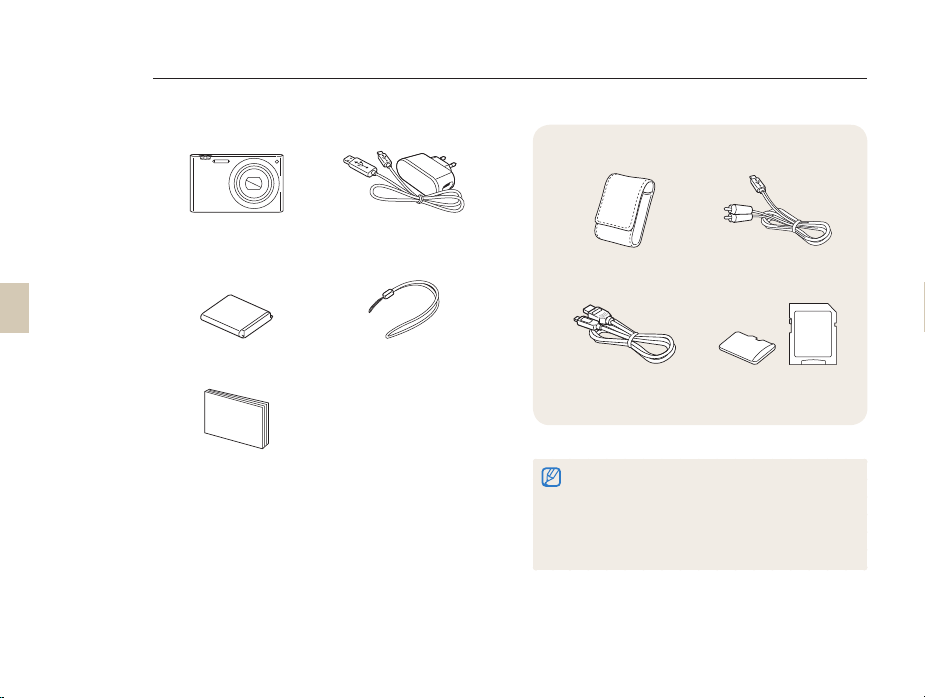
구성품 확인하기
카메라 구입 후 포장 상자를 열고 아래의 구성품 항목을 확인하세요.
별매품
기본 조작법
15
카메라 전원 어댑터/
USB 케이블
배터리 손목 걸이
간단 설명서
카메라 케이스 A/V 케이블
HDMI 케이블 메모리 카드/
•
구성품 또는 별매품의 그림은 실물과 다를 수 있습니다.
•
모델에 따라 구성품이 다를 수 있습니다.
•
별매품은 서비스 센터나 제품 구입처에서 제품과 호환되는
정품을 구입해 사용하세요. 제조업자로부터 보증받지 못한
제품을 사용하여 발생한 문제에 대해서는 제조회사에서
책임지지 않습니다.
메모리 카드 어댑터
Page 17

각 부분의 명칭과 역할 알아두기
카메라를 사용하기 전에 먼저 각 부분의 명칭과 역할을 확인하세요.
기본 조작법
16
플래시
내장 안테나*
* 무선 통신 시
안테나 영역을
가급적 만지지
마세요.
삼각대 연결 홈
배터리 및 메모리 카드
삽입구 덮개
전원 버튼
마이크셔터 버튼
AF 보조광/셀프 타이머 램프
렌즈
스피커
HDMI 출력 단자
HDMI 케이블 연결
USB 및 A/V 출력 단자
USB 및 A/V 케이블 연결
Page 18

각 부분의 명칭과 역할 알아두기
Smart Link 버튼
미리 설정한 무선 네트워크 기능 실행
줌 버튼
•
촬영 시: 확대/축소
•
재생 시: 부분 확대해 보기/분할 화면으로 보기
기본 조작법
17
화면
재생 버튼
재생 모드 실행
홈 버튼
홈 화면으로 이동
상태/충전 표시 램프
•
깜박임: 사진 저장 중, 컴퓨터와 통신 중,
초점이 맞지 않을 때, 배터리 충전이 원활하지 않을 때,
무선 네트워크 모드 진입 중 또는 무선 네트워크로
사진 전송 중
•
켜짐: 컴퓨터 연결 중, 초점이 맞을 때, 배터리 충전 중
손목 걸이 연결
y
x
Page 19
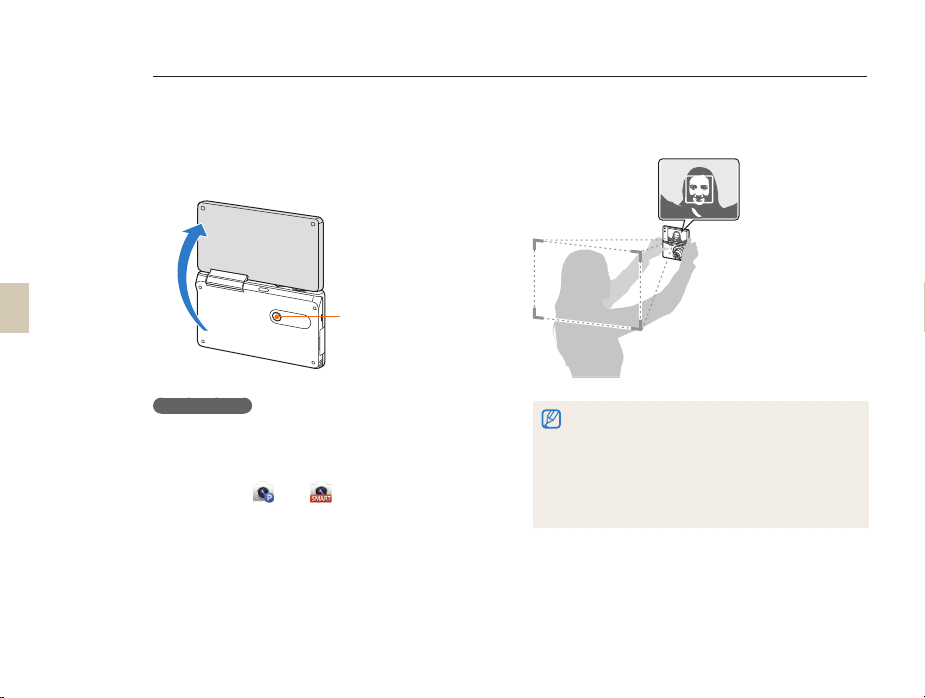
각 부분의 명칭과 역할 알아두기
기본 조작법
18
화면 사용하기
화면을 위쪽으로 세운 후 카메라 뒷면의 셔터 버튼을 이용하면
자신의 모습을 직접 보면서 셀프 촬영을 할 수 있습니다.
화면은 위로 최대 180도까지 움직일 수 있습니다.
180˚
셔터 버튼
셀프 촬영 모드
세워진 화면으로 자신의 모습을 직접 보면서 촬영할 수
있습니다. 스마트 오토 모드, 프로그램 모드에서 화면을 세우면
셀프 촬영 모드로 진입합니다.
홈 화면에서 또는 터치
1
화면 세우기
2
화면의 프레임 영역 터치
3
• 초점이 맞춰진 후 3초 후 자동 촬영됩니다.
•
카메라를 사용하지 않을 때는 항상 화면을 접은 상태로
보관하세요.
•
화면은 가능 범위 내에서만 움직이세요. 그렇지 않으면
카메라가 파손됩니다.
•
카메라를 손으로 잡지 않고 화면을 위로 세워 촬영할 경우
삼각대에 고정한 후 사용하세요. 그렇지 않으면 카메라가
파손될 수 있습니다.
Page 20

기본 조작법
19
각 부분의 명칭과 역할 알아두기
Smart Link 버튼 사용하기
카메라에서 별도의 조작없이 [Smart Link] 눌러서 무선
네트워크 기능을 바로 실행할 수 있습니다.
•
[Smart Link] 누르면 사용자가 설정한 무선 네트워크
기능이 바로 실행됩니다. 이전 모드로 돌아가려면 다시
[Smart Link] 누르세요.
Smart Link 버튼 설정하기
[Smart Link] 눌렀을 때 실행할 무선 네트워크 기능을 선택할
수 있습니다.
홈 화면에서 터치
1
일반 → Smart Link (Wi-Fi 버튼) 터치
2
원하는 옵션 선택(139쪽)
3
Page 21

기본 조작법
20
배터리와 메모리 카드 삽입하기
아래 그림을 참조하여 카메라에 배터리와 메모리 카드(별매품)를 넣는 방법을 알 수 있습니다.
꺼내는 방법
메모리 카드
금속 단자가
위로 향하도록
메모리 카드
삼성 로고가
위로 향하도록
배터리
배터리
메모리 카드를 살짝 눌러
일부가 빠져나오면
완전히 꺼내기
잠금 레버
레버를 위로 밀어 꺼내기
Page 22

충전 후 전원 켜기
기본 조작법
21
충전하기
카메라를 구입한 후 처음 사용할 때는 배터리를 완전히
충전하세요. USB 케이블을 연결할 때는 크기가 작은 커넥터를
카메라에, 다른 쪽 커넥터를 전원 어댑터에 연결하세요.
충전 표시 램프
•
빨간색 켜짐: 충전 중
•
빨간색 꺼짐: 충전 완료
•
빨간색 깜박임: 충전 오류
반드시 제공된 USB 케이블과 전원 어댑터를 사용하여
충전하세요. 기존 삼성 카메라용 전원 어댑터(SAC-48)를
연결하여 충전할 경우, 충전이 제대로 되지 않거나 카메라가
정상적으로 동작하지 않습니다.
전원 켜기
전원을 켜거나 끌 때는 [전원] 누르세요.
•
처음 전원을 켜면 카메라 초기 설정 화면이 나타납니다.
(22쪽)
•
전원을 켜면 가장 최근에 실행한 촬영 모드로 진입합니다.
재생 모드로 켜기
사진을 보기 위해 전원을 켤 때는 [p] 길게 누르세요.
상태 표시 램프가 깜박일 때까지 [p] 길게 눌러 전원을 켜면
시작음과 촬영 시 셔터음 및 작동음이 울리지 않습니다.
Page 23
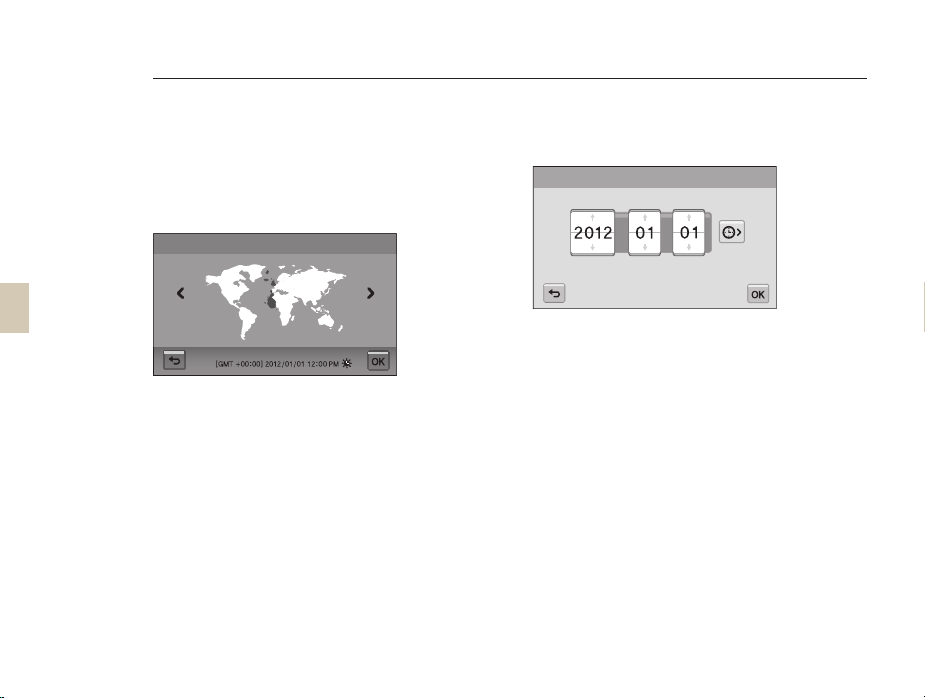
초기 설정하기
카메라를 구입한 후 처음 전원을 켜면 언어 및 시간 등의 초기 설정을 할 수 있습니다. 판매되는 나라에 맞게 언어가 미리 설정되어
있습니다. 필요한 경우 Language 터치해 언어 설정을 변경하세요.
기본 조작법
22
시간대 설정 터치
1
홈 터치 후 z 또는 x 터치해서 원하는 시간대 선택
2
• 다른 나라를 방문하는 경우 방문지 터치 후 원하는
시간대를 선택하세요.
시간대 설정
런던
저장하려면 o 터치
3
날짜/시간 설정 터치
4
상/하 화살표 터치해서 원하는 날짜 설정
5
날짜/시간 설정
년월일
• 설정한 언어에 따라 실제 화면은 그림과 다르게
나타날 수 있습니다.
Page 24

기본 조작법
초기 설정하기
터치 후 상/하 화살표 터치해서 원하는
6
시간 설정
날짜/시간 설정
시 분 서머타임
23
• 서머타임을 설정하려면 터치하세요.
저장하려면 o 터치
7
설정을 마치려면 o 터치
8
팝업 창에서 확인 터치
9
Page 25

촬영 화면 아이콘 알아두기
화면에는 현재 선택된 옵션의 아이콘이 노란색으로 깜박인 후 표시됩니다.
기본 조작법
24
123
1
촬영 옵션(터치)
아이콘 설명
플래시 설정
자동 초점 방식 설정
촬영 방식 설정
m
세부 촬영 옵션
원터치 촬영 설정*
* 스마트 오토 모드에서만 나타납니다.
2
촬영 정보
아이콘 설명
촬영 모드**
현재 날짜
현재 시간
조리개 값
아이콘 설명
셔터 속도
셀프 타이머
자동 초점 프레임
손 떨림 경고 표시
줌 표시
줌 배율
인텔리 줌 작동 시
해당 사진 해상도
안내선 표시
** 아이콘을 터치하면 해당 모드에 대한 간단
설명을 볼 수 있습니다.
촬영 정보
3
아이콘 설명
사진 촬영할 수 있는 매수
동영상 촬영할 수 있는 시간
외장 메모리 카드 삽입되지
않음***
외장 메모리 카드 삽입
•
: 충분
•
: 부족
•
: 즉시 충전
•
: 충전중(충전기 연결 시)
아이콘 설명
사진의 해상도
동영상 해상도
사진의 밝기 측정 방식
동영상 촬영 속도(초당 프레임 수)
손 떨림 보정(OIS)
Sound Alive 기능이 켜진 상태
노출 값이 조절된 상태
ISO 감도
화이트 밸런스
촬영 방식
플래시
이미지 보정
인텔리 줌이 켜진 상태
얼굴 인식
자동 초점 방식
*** 메모리 카드를 삽입하지 않으면 사진이
저장되지 않습니다.
화면을 반복해서 터치하면 화면에
표시되는 정보를 숨기거나 표시할 수
있습니다.
Page 26

터치 화면 사용하기
화면을 터치하여 메뉴나 옵션을 바로 선택할 수 있습니다. 손가락으로 화면을 가볍게 터치하세요.
끝이 뾰족한 물체로 화면을 강하게 누르거나 화면에 충격을 주지 마세요. 화면이 손상되거나 인식 오류 현상이 지속될 수 있습니다.
기본 조작법
25
터치하기
손가락으로 실행할 항목을 가볍게 누름
스마트 오토 장면프로그램
라이브 파노라마
제스쳐 샷 저조도 촬영 뷰티 팔레트
동영상
드래그하기
손가락으로 화면을 살짝 누른 상태로 떼지 않고 이동
ACB
측광
타이머
촬영 방식
이미지 보정
스크롤하기
손가락으로 화면을 가볍게 쓸어 넘김
Page 27

터치 화면 사용하기
기본 조작법
26
옵션 선택하기
•
옵션 목록을 위아래로 드래그한 후 원하는 옵션 터치
ACB
측광
타이머
촬영 방식
이미지 보정
•
설정을 켜거나 끄려면 해당 옵션 터치
ACB
해제
설정
옵션에 대한
도움말을 보려면
터치하세요.
•
화면을 두 군데 이상 동시에 터치하는 경우 정상적으로
인식되지 않습니다. 한 번에 한 곳만 터치하세요.
•
터치 화면의 특성상 터치 동작 시 화면에 잔상이 생길 수
있으나 고장이 아닙니다. 터치 동작 시 화면을 가볍게
터치하세요.
•
습기가 많은 환경에서 카메라를 사용하면 터치 센서가
올바르게 작동하지 않을 수 있으므로 주의하세요.
•
시중에 판매되는 화면 보호 필름이나 액세서리를 화면에
부착하면 터치 센서가 올바르게 작동하지 않을 수 있습니다.
•
카메라 구도에 따라 화면이 어둡게 보일 수 있습니다.
화면의 밝기와 구도를 조절하세요.
Page 28

홈 화면 사용하기
홈화면에서 다양한 모드를 선택하거나 설정 메뉴에 진입할 수 있습니다.
기본 조작법
27
홈 화면 실행하기
촬영 또는 재생 모드에서 [h] 누르면 홈 화면이 나타납니다.
이전 모드로 돌아가려면 다시 [
스마트 오토 장면프로그램
라이브 파노라마
번호 설명
1
2
제스쳐 샷 저조도 촬영 뷰티 팔레트
아이콘을 터치해서 원하는 모드나 기능 실행
•
화살표 방향으로 화면을 드래그하거나 스크롤하면
다른 페이지로 이동할 수 있습니다.
현재 페이지 번호( )
h
동영상
] 누르세요.
1
2
홈 화면 아이콘 설명
아이콘 설명
스마트 오토: 촬영 장면에 알맞은 옵션을 카메라가
자동으로 설정하여 간편하게 사진을 촬영하는 모드
(39쪽)
프로그램: 여러 가지 촬영 옵션을 사용자가 직접
설정해서 사진을 촬영하는 모드(40쪽)
동영상: 동영상을 촬영하는 모드(42쪽)
장면: 촬영 장면에 알맞은 옵션들이 장면별로 미리
설정되어 있는 모드(44쪽)
라이브 파노라마: 넓은 범위의 장면을 한 장의 사진에
담아서 촬영하는 모드(45쪽)
제스쳐 샷: 카메라에서 별도의 조작없이 피사체의
손동작으로 사진을 촬영하는 모드(47쪽)
저조도 촬영: 사진을 연속으로 촬영한 후 한 장으로
합성하여, 야간에 플래시를 사용하지 않고도 밝고
흔들림과 노이즈가 적은 사진을 촬영하는 모드(48쪽)
뷰티 팔레트: 촬영된 사진에 다양한 화장 효과를
적용해 편집하는 모드(48쪽)
Page 29
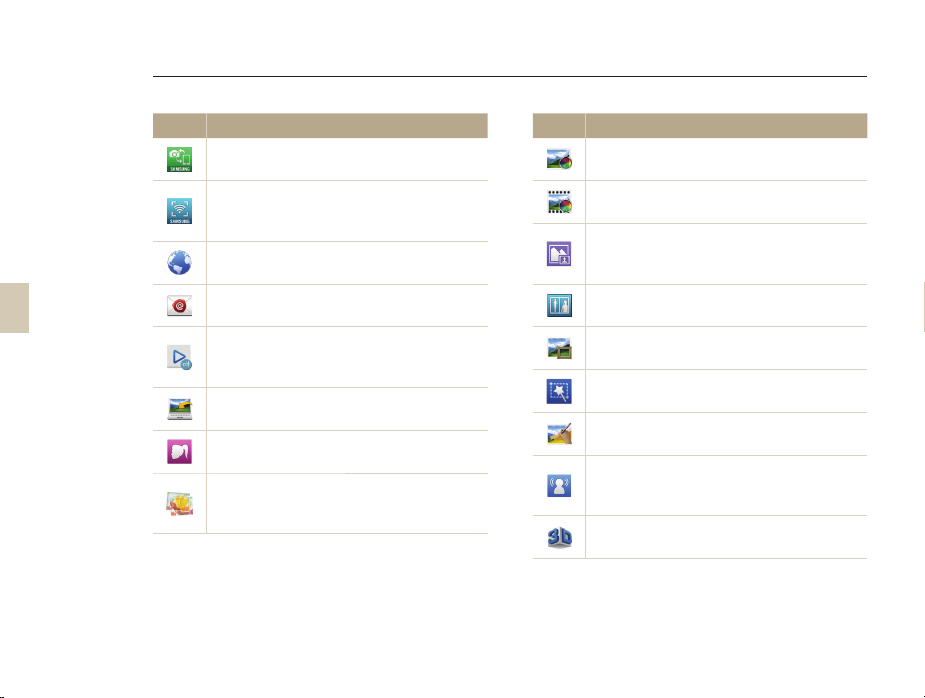
홈 화면 사용하기
기본 조작법
28
아이콘 설명
MobileLink: 촬영한 사진이나 동영상을 스마트 폰으
로 전송하는 모드(119쪽)
Remote Viewfinder: 스마트 폰을 카메라의
리모컨처럼 이용해 사진을 촬영하고 촬영된 사진을
스마트 폰에서 확인하는 모드(120쪽)
소셜 공유: 촬영한 사진이나 동영상을 파일 공유
사이트에 올리는 모드(122쪽)
이메일: 카메라에 저장된 사진이나 동영상을 이메일로
보내는 모드(125쪽)
AllShare Play: 카메라에 저장된 파일을
AllShare Play의 웹 저장공간으로 전송하거나
고화질의 TV 화면에서 감상하는 모드(127쪽)
자동 저장: 촬영한 사진이나 동영상을 Wi-Fi로
연결된 PC로 전송하는 모드(130쪽)
뷰티 샷: 피부를 깨끗하게 보정해서 인물 사진을
촬영하는 모드(50쪽)
HDR Plus: HDR(High Dynamic Range) 효과를
이용해 기존 사진보다 더 다양하고 화려한 색의 표현을
하여 촬영하는 모드(51쪽)
아이콘 설명
필터 효과 촬영: 다양한 필터 효과를 적용해서 사진을
촬영하는 모드(52쪽)
필터 효과 녹화: 다양한 필터 효과를 적용해서
동영상을 촬영하는 모드(53쪽)
셀프 인증 촬영: 배경으로 촬영한 사진 위에 추가로
촬영한 사진이나 동영상을 작은 화면으로 삽입하는
모드(54쪽)
화면 분할 촬영: 한 장면을 분할하여 여러 개의 사진을
담아 촬영할 수 있는 모드(56쪽)
매직 프레임: 다양한 프레임 효과를 적용해서
사진을 촬영하는 모드(57쪽)
마이 매직 프레임: 배경으로 촬영한 사진 위에 원하는
프레임 효과를 적용한 사진을 촬영하는 모드(57쪽)
예술 브러시: 필터를 적용한 사진과 필터가 적용되는
과정이 나타나는 동영상을 함께 저장하는 모드(58쪽)
움직이는 사진: 자동으로 연속 사진을 촬영한 후
선택한 특정 영역만의 움직임을 애니메이션 효과로
나타내는 GIF 파일을 저장하는 모드(59쪽)
3D 촬영: 3D TV를 통해 보았을 때 입체감이 느껴지는
사진을 촬영하는 모드(60쪽)
Page 30
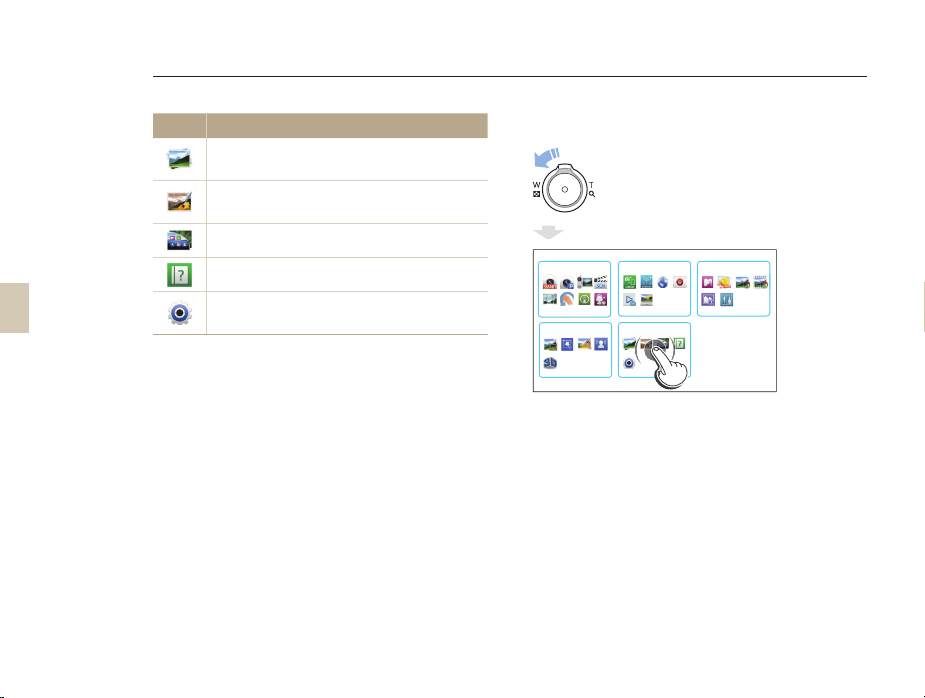
홈 화면 사용하기
기본 조작법
29
아이콘 설명
앨범: 저장된 파일을 카테고리별로 스마트 앨범에서
감상하는 모드(91쪽)
사진편집: 저장된 사진을 다양하게 편집하는 모드
(98쪽)
배경화면: 홈 화면용 배경 화면을 설정하는 모드(30쪽)
도움말: 도움말을 확인하는 모드(31쪽)
설정: 카메라 사용 환경을 원하는 상태로 설정하거나
변경하는 모드(136쪽)
홈 화면 탐색하기
홈 화면에서 [줌] 왼쪽으로 돌리면 모든 홈 화면이
축소되어 나타납니다. 원하는 홈 화면을 터치하면
해당 홈 화면으로 바로 이동할 수 있습니다.
Page 31

홈 화면 사용하기
기본 조작법
30
홈 화면 아이콘 위치 바꾸기
홈 화면의 아이콘을 길게 누른 상태에서 드래그하면 위치를
바꿀 수 있습니다.
원하는 아이콘을 길게 누름
1
스마트 오토 장면프로그램
라이브 파노라마
2
스마트 오토 장면프로그램 동영상
제스쳐 샷
아이콘을 드래그해서 새로운 위치로 이동
• 아이콘을 다른 페이지로 이동하려면 화면의 왼쪽이나
오른쪽 끝으로 드래그하세요. 원하는 위치에
아이콘을 놓으면, 기존에 있던 아이콘은 한 칸씩
뒤로 밀려납니다.
동영상
저조도 촬영 뷰티 팔레트
뷰티 팔레트저조도 촬영
홈 화면 배경 설정하기
사용자가 원하는 이미지로 홈 화면의 배경을 설정할 수
있습니다.
홈 화면에서 터치
1
원하는 옵션 선택
2
아이콘 설명
기본으로 제공되는 이미지 목록에서 원하는
배경화면 선택
사용자가 직접 촬영한 이미지 목록에서 원하는
배경화면 선택
•
배경화면으로 지정할 영역을 선택할 수 있습니다.
원하는 배경화면 선택 후 o 터치
3
재생 모드에서 m → 배경화면 설정 → o 터치하면 현재
보고 있는 사진에서 영역을 선택하여 배경화면으로 설정할 수
있습니다.
Page 32

기본 조작법
31
도움말 활용하기
홈 화면에 나타나는 다양한 모드와 카메라 기본 조작법에 대한 도움말을 보고 사용법을 익힐 수 있습니다.
원하는 항목 선택
홈 화면에서 터치
1
앨범설정사진편집 배경화면 도움말
2
• 세부 항목 진입해서 설명을 원하는 기능 또는
촬영 팁을 선택하세요.
카메라 기능설명
프로그램
• 목록으로 돌아가려면 터치하세요.
•
또는 터치해서 이전 항목 또는 다음 항목을
볼 수 있습니다.
모드 조작법에 대한 도움말에서 해당 모드를
3
실행하려면
터치
Page 33

사진 간단 촬영하기
사용자가 설정해야 하는 부분을 최소화하여 사진을 간편하게 촬영할 수 있습니다.
촬영하려면 [셔터] 누름
홈 화면에서 터치
1
촬영 구도 잡기
2
4
촬영한 사진을 확인하려면 [p] 누름
5
• 현재 보고 있는 사진을 삭제하려면 →
예 터치하세요.
촬영 모드로 돌아가려면 다시 [p] 누름
6
기본 조작법
32
[셔터] 반만 눌러(반 셔터) 자동 초점 맞추기
3
• 초록색 프레임: 초점이 맞음
• 빨간색 프레임: 초점이 맞지 않음
또렷한 사진을 촬영하려면 촬영하기 팁을 참조하세요.(36쪽)
•
타인의 승낙 없이 함부로 사진/동영상을 촬영하지 마세요.
•
사진/동영상 촬영이 금지된 장소에서 촬영하지 마세요.
•
타인의 사생활을 침해할 수 있는 곳에서 사진/동영상을
촬영하지 마세요.
Page 34

사진 간단 촬영하기
기본 조작법
33
줌 사용하기
줌을 사용해 멀리 있는 피사체를 크게 촬영할 수 있습니다.
줌 배율 표시
확대축소
줌 버튼을 돌릴 때 화면에 나타나는 줌 배율은 비연속적으로
변합니다.
디지털 줌에 대하여
사용자가 별도로 설정하지 않아도 촬영 모드에서 바로
디지털 줌을 사용할 수 있습니다. 촬영 모드에서 줌 작동 시
줌 표시 막대가 디지털 줌 영역으로 넘어가면 디지털 줌 상태가
됩니다. 광학 5배 줌을 기본으로 하여 디지털 5배 줌을 함께
사용하면 최대 25배까지 확대해 촬영할 수 있습니다.
광학 줌
줌 표시 막대
디지털 줌
•
프로그램, 장면(문자 제외) 모드에서만 사용할 수 있습니다.
•
AF 영역 옵션을 원터치 촬영 또는 스마트 터치 AF로 설정한
경우에는 디지털 줌을 사용할 수 없습니다.
•
디지털 줌 상태에서는 화질이 저하될 수 있습니다.
Page 35

사진 간단 촬영하기
기본 조작법
34
인텔리 줌에 대하여
줌 표시 막대가 인텔리 줌 영역으로 넘어가면 인텔리 줌 상태가
됩니다. 인텔리 줌을 사용하면 줌 배율에 따라 사진 해상도가
달라집니다. 광학 줌과 인텔리 줌을 함께 사용하면
최대 10배까지 확대해 촬영할 수 있습니다.
인텔리 줌
광학 줌
줌 표시
막대
•
스마트 오토(4:3 비율), 프로그램, 장면(문자 제외)
모드에서만 사용할 수 있습니다.
•
AF 영역 옵션을 원터치 촬영 및 스마트 터치 AF로 설정한
경우에는 인텔리 줌을 사용할 수 없습니다.
•
인텔리 줌은 디지털 줌보다 이미지 손상을 줄이며
원하는 장면을 확대해 촬영할 수 있습니다.
하지만 광학 줌과 비교하면 화질이 떨어질 수 있습니다.
•
4:3 비율의 해상도를 설정한 경우에만 인텔리 줌을
사용할 수 있습니다. 인텔리 줌이 설정된 상태에서
4:3 비율이 아닌 해상도를 선택하면 인텔리 줌이 해제됩니다.
인텔리 줌
작동 시 해당
사진 해상도
인텔리 줌 설정하기
촬영 모드에서 m 터치
1
인텔리 줌 터치 후 해당 옵션 터치해서 켜기
2
아이콘 설명
해제: 인텔리 줌 해제
설정: 인텔리 줌 설정
Page 36

사진 간단 촬영하기
기본 조작법
35
광학식 손 떨림 보정하기(OIS)
촬영 모드에서 간편하게 광학식 손 떨림 보정(OIS) 상태로
설정할 수 있습니다.
▲ OIS 보정 전 ▲ OIS 보정 후
촬영 모드에서 m 터치
1
OIS 터치 후 해당 옵션 터치해서 켜기
2
아이콘 설명
해제: 광학식 손 떨림 보정(OIS) 해제
설정: 광학식 손 떨림 보정(OIS) 설정
•
아래와 같은 경우에는 손 떨림 보정 기능이 제대로 동작하지
않을 수 있습니다.
-
움직이는 피사체를 따라가면서 촬영하는 경우
-
디지털 줌 배율을 높여서 촬영하는 경우
-
보정 범위를 벗어나는 큰 진동이 발생하는 경우
-
야경 촬영 등 셔터 속도가 느려지는 경우
-
배터리 용량이 부족한 경우
-
근접 촬영하는 경우
•
삼각대를 이용하는 경우에는 광학식 손 떨림 보정의 진동으로
오히려 촬영 화면이 더 흔들릴 수 있으므로 손 떨림 보정
상태를 해제하세요.
•
카메라에 충격이 가해진 후 촬영을 하면 촬영 화면이
흔들릴 수 있습니다. 이런 경우에는 카메라의 전원을 껐다가
다시 켜세요.
Page 37

촬영하기 팁 또렷한 사진 촬영하기
기본 조작법
36
카메라 잡는 자세
반 셔터 활용
손, 머리카락,
손목 걸이 등으로
렌즈, 플래시,
또는 마이크를
가리지 마세요.
촬영하려는 구도의 초점이 제대로
맞춰지는지 미리 확인하려면 반 셔터를
이용하세요. 반 셔터를 누르면
초점과 노출이 자동으로 맞춰집니다.
자동으로 설정된 조리개
값과 셔터 속도 표시
초점 프레임
•
초록색이면
[셔터] 눌러 촬영
•
빨간색이면 초점이 바르지
않으므로 구도를 변경하거나
초점을 다시 맞춤
손 떨림 보정
촬영 모드에서 손 떨림을 보정하려면
광학식 손 떨림 보정(OIS)을 설정하세요.
(35쪽)
손 떨림( ) 경고 대처 방법
손 떨림 경고
어두운 곳에서 촬영 시 플래시 옵션을 슬로 싱크로 또는
발광 금지로 설정하면 셔터 속도가 느려져 손 떨림 현상이
쉽게 발생합니다.
•
삼각대를 사용하거나 플래시 옵션을 강제 발광으로
설정하세요.(66쪽)
•
ISO 값을 조절하세요.(67쪽)
Page 38

기본 조작법
37
초점을 정확하게 맞추기 힘든 사진
아래와 같이 초점을 맞추기 힘든 상황에서는 사진이 흐려질 수 있습니다.
•
색상의 대비가 분명하지 않은 경우
(배경과 같은 색상의 옷을 입은 인물 등)
•
피사체가 강한 역광 앞에 있는 경우
•
피사체가 강한 반사광을 내는 경우
•
블라인드와 같이 수평으로 반복되는 패턴이 있는 경우
•
피사체가 중앙에 있지 않은 경우
초점 잠금을 이용해 보세요.
초점이 잘 맞는 위치에서 반 셔터로 초점을 맞춥니다.
그런 다음 반 셔터 상태를 유지하면서 원하는 구도로
카메라를 이동시킨 후 [셔터] 누르면 됩니다.
•
•
피사체가 어두운 장소에 있는 경우
플래시가 켜지도록 설정
(66쪽)
피사체가 아주 빠른 속도로 움직이는 경우
고속 촬영을 이용(80쪽)
Page 39

촬영
촬영할 상황에 알맞은 촬영 모드를 선택하여 사진, 동영상을 촬영하는 방법을 설명합니다.
상황별 촬영하기
스마트 오토 모드 ⋯⋯⋯⋯⋯⋯⋯⋯⋯⋯⋯⋯ 39
프로그램 모드 ⋯⋯⋯⋯⋯⋯⋯⋯⋯⋯⋯⋯⋯⋯ 40
동영상 모드 ⋯⋯⋯⋯⋯⋯⋯⋯⋯⋯⋯⋯⋯⋯⋯ 42
장면 모드 ⋯⋯⋯⋯⋯⋯⋯⋯⋯⋯⋯⋯⋯⋯⋯⋯ 44
라이브 파노라마 모드 ⋯⋯⋯⋯⋯⋯⋯⋯⋯⋯ 45
제스쳐 샷 모드 ⋯⋯⋯⋯⋯⋯⋯⋯⋯⋯⋯⋯⋯ 47
저조도 촬영 모드 ⋯⋯⋯⋯⋯⋯⋯⋯⋯⋯⋯⋯ 48
뷰티 팔레트 모드 ⋯⋯⋯⋯⋯⋯⋯⋯⋯⋯⋯⋯ 48
⋯⋯⋯⋯⋯⋯⋯⋯⋯⋯⋯⋯⋯⋯ 39
다양한 효과를 이용해 촬영하기
뷰티 샷 모드 ⋯⋯⋯⋯⋯⋯⋯⋯⋯⋯⋯⋯⋯⋯ 50
HDR Plus 촬영 모드 ⋯⋯⋯⋯⋯⋯⋯⋯⋯⋯ 51
필터 효과 촬영 모드 ⋯⋯⋯⋯⋯⋯⋯⋯⋯⋯⋯ 52
필터 효과 녹화 모드 ⋯⋯⋯⋯⋯⋯⋯⋯⋯⋯⋯ 53
셀프 인증 촬영 모드 ⋯⋯⋯⋯⋯⋯⋯⋯⋯⋯⋯ 54
화면 분할 촬영 모드 ⋯⋯⋯⋯⋯⋯⋯⋯⋯⋯⋯ 56
매직 프레임 모드 ⋯⋯⋯⋯⋯⋯⋯⋯⋯⋯⋯⋯ 57
마이 매직 프레임 모드 ⋯⋯⋯⋯⋯⋯⋯⋯⋯⋯ 57
예술 브러시 모드 ⋯⋯⋯⋯⋯⋯⋯⋯⋯⋯⋯⋯ 58
움직이는 사진 모드 ⋯⋯⋯⋯⋯⋯⋯⋯⋯⋯⋯ 59
3D 촬영 모드 ⋯⋯⋯⋯⋯⋯⋯⋯⋯⋯⋯⋯⋯⋯ 60
⋯⋯⋯⋯⋯⋯ 50
Page 40

상황별 촬영하기
촬영할 상황에 알맞은 촬영 모드를 선택해 사진 또는 동영상을 촬영하세요.
촬영
39
스마트 오토 모드
스마트 오토 모드에서는 여러 가지 촬영 환경을 카메라가
자동으로 인식해서 사용자가 별도로 조작하지 않아도 촬영
환경에 최적화된 상태로 사진이나 동영상을 촬영할 수 있어서
초보 사용자도 쉽게 사용할 수 있습니다.
홈 화면에서 터치
1
촬영 구도 선택
2
• 원하는 촬영 구도를 잡으면 카메라가 자동으로
촬영 장면을 인식합니다.
카메라가 인식한
장면의 아이콘이
표시됨
아이콘 설명
실외 풍경 촬영
밝고 흰 배경 촬영
야간 풍경 촬영(플래시가 꺼졌을 때)
아이콘 설명
야간 실외 인물 촬영
인물이 없는 역광 풍경 촬영
역광 조건에서 인물 촬영
인물 촬영
근접 촬영
근거리 문자 촬영
석양 촬영
어두운 실내 환경에서 촬영
어두운 조건에서 밝은 광원이 부분적으로 있을 때 촬영
근거리 스포트라이트 촬영
스포트라이트 조건에서 인물 촬영
푸른 하늘 촬영
숲, 나뭇잎 등 푸른 자연 촬영
색상이 있는 피사체 근접 촬영
삼각대 등에 고정한 후 일정 시간 동안 피사체의
움직임이 없는 조건에서 촬영(야간으로 인식된
경우에만 작동)
피사체의 움직임이 많은 조건에서 촬영
불꽃놀이 촬영(삼각대를 사용하는 경우에만 작동)
Page 41

상황별 촬영하기
촬영
40
반 셔터로 초점 확인
3
사진을 촬영하려면 [셔터] 누름
4
• → 터치해 원하는 피사체를 터치하여 촬영할
수 있습니다.
• 동영상을 촬영하려면
스마트 동영상 모드 아이콘이 표시되면서 동영상
촬영이 시작됩니다. 동영상 촬영을 완료하려면
터치하세요.
• 촬영 중에 일시 정지하려면
촬영하려면 터치하세요.
•
카메라가 촬영 환경을 인식하지 못하면 스마트 오토 모드의
기본 설정으로 촬영됩니다.
•
얼굴이 인식되더라도 얼굴의 방향이나 밝기에 따라 카메라가
인물 모드를 인식하지 못할 수도 있습니다.
•
빛이나 카메라의 흔들림, 피사체의 거리와 같은 촬영 환경에
따라 같은 장면을 다른 장면으로 인식할 수 있습니다.
•
삼각대를 사용하더라도 피사체의 움직임에 따라
인식하지 못할 수도 있습니다.
•
스마트 오토 모드에서는 알맞은 촬영 장면을 찾기 위해
인식된 장면이 계속 바뀌므로 배터리가 많이 소모될 수
있습니다.
터치하세요.
터치하고 이어서
모드로
프로그램 모드
프로그램 모드에서는 카메라가 자동으로 설정하는 셔터 속도와
조리개 값을 제외한 다양한 촬영 옵션을 사용자가 직접 설정해
촬영할 수 있습니다.
홈 화면에서 터치
1
m
터치 후 원하는 촬영 옵션 설정
2
• 옵션에 대한 설명은 ‘촬영 옵션’을 참조하세요.(62쪽)
촬영 구도 선택 후 반 셔터로 초점 확인
3
촬영하려면 [셔터] 누름
4
Page 42

상황별 촬영하기
촬영
41
사용자 버튼 설정하기
프로그램 모드에서는 자주 사용하는 메뉴를 화면 왼쪽에
배치해서 편리하게 사용할 수 있습니다.
촬영 모드에서 m → 마이 스크린 → 확인 터치
1
오른쪽 화면의 아이콘 중 원하는 항목을 드래그해서
2
왼쪽 아이콘 위치로 이동
• 설정된 버튼을 제거하려면 아이콘을 드래그해서
오른쪽 항목으로 옮기세요.
마이 스크린
확인 취소 설정 초기화
저장하려면 확인 터치
3
최대 3개의 메뉴를 배치할 수 있습니다.
Page 43

상황별 촬영하기
촬영
42
동영상 모드
동영상 모드에서는 촬영 옵션을 설정하여 최대 Full HD급
해상도(1920x1080)로 동영상을 촬영할 수 있습니다.
최대 20분간 촬영할 수 있으며, 촬영한 동영상은
MP4(H.264) 형식으로 저장됩니다.
•
H.264(MPEG-4 part10/AVC)는 국제 표준화 기구인
ISO-IEC 및 ITU-T에서 2003년 공동 제정한 최신 영상
코딩 형식입니다. 높은 압축률을 사용하고 있어 같은 크기의
저장 매체에 더 많은 내용을 기록할 수 있습니다.
•
저장 속도가 느린 메모리 카드를 사용할 경우 촬영하는
동영상의 저장 속도를 처리하지 못하여 촬영이 중간에 중단될
수도 있습니다.
•
저장 속도가 느린 메모리 카드를 사용할 경우 고해상도와
초고속 동영상을 지원하지 않을 수 있습니다. 고해상도나
초고속 동영상을 촬영하려면 속도가 빠른 메모리 카드로
교체하세요.
•
동영상 촬영 시 손 떨림 보정을 설정하면 손 떨림 보정
작동음이 녹음될 수 있습니다.
•
동영상 촬영 시 줌 기능을 사용하면 줌 소음이 녹음될 수
있습니다. 줌 소음을 감소하려면 Sound Alive 기능을
사용하세요.(82쪽)
•
동영상 촬영 모드에서 5분 동안 카메라를 사용하지
않으면 화면이 꺼지도록 절전 모드가 설정되어 있습니다.
절전 모드에서 카메라를 움직이거나 화면을 터치,
버튼을 조작하면 절전 모드가 해제됩니다.(83쪽)
홈 화면에서 터치
1
m
터치 후 원하는 촬영 옵션 설정
2
• 옵션에 대한 설명은 ‘촬영 옵션’을 참조하세요.(62쪽)
촬영하려면 터치
3
촬영을 끝내려면 터치
4
초고속 동영상 촬영하기
동영상 촬영 속도를 로 선택하면 초고속 동영상을 촬영할
수 있습니다.(최대 10초까지 촬영 가능) 초고속 동영상
재생 시 촬영 속도에 관계없이 30 매/초로 재생되므로 촬영
화면을 슬로 모션으로 볼 수 있습니다. 초고속 동영상으로
촬영하려면
사이즈를 먼저 설정해야 합니다.
m
→ 동영상 사이즈 → 터치해 동영상
•
저장 속도가 느린 메모리 카드를 사용할 경우 초고속
동영상을 촬영할 수 없습니다.
•
초고속 동영상 촬영 시 음성 녹음이 지원되지 않습니다.
•
초고속 동영상 촬영 시 일반 동영상보다 화질이 떨어질 수
있습니다.
•
초고속 동영상 촬영 시 화이트 밸런스, 동영상 촬영 중
사진 캡처하기 기능, 줌 기능을 사용할 수 없습니다.
Page 44

상황별 촬영하기
촬영
43
일시 정지하기
일시 정지 기능을 사용하면 동영상 파일을 여러 개 만들지
않아도 하나의 파일에 원하는 장면을 이어서 촬영할 수
있습니다.
•
촬영 중에 일시 정지하려면
•
이어서 촬영하려면
터치하세요.
터치하세요.
동영상 촬영 중 사진 캡처하기
동영상 촬영 시 사진 촬영 모드로 변경할 필요 없이 촬영 중인
화면을 사진으로 촬영할 수 있습니다.(최대 6장)
•
촬영 중에 사진 캡처하려면 [셔터] 누르세요.
•
촬영된 사진이 자동으로 저장됩니다.
•
동영상 해상도에 따라 선택할 수 있는 사진 해상도 옵션이
다릅니다.
•
초고속 동영상 촬영 중에는 [셔터] 눌러 사진을 촬영할 수
없습니다.
•
동영상 촬영 중 일시 정지 상태에서는 [셔터] 눌러 사진을
촬영할 수 없습니다.
•
동영상 촬영 중 촬영한 사진은 일반 사진보다 화질이
떨어질 수 있습니다.
•
동영상 촬영 중 사진 캡처 기능은 스마트 오토 또는 필터 효과
녹화 모드를 설정하면 사용할 수 없습니다.
•
캡처할 사진의 사이즈를 설정하려면
터치하세요.
m
→ 듀얼 캡처 크기
Page 45

상황별 촬영하기
촬영
44
장면 모드
장면 모드에는 장면별로 알맞은 옵션이 미리 설정되어 있으므로
촬영 상황에 알맞은 장면을 선택하여 간단히 촬영할 수
있습니다.
홈 화면에서 터치
1
원하는 촬영 장면 터치
2
석양풍경 새벽 역광
옵션 설명
풍경
석양
새벽
역광
해변 및 설경
문자
촬영 구도 선택 후 반 셔터로 초점 확인
3
촬영하려면 [셔터] 누름
4
자연스럽고 생동감 있는 풍경 사진 촬영
석양의 붉은 빛을 최대한 자연스럽게 촬영
동트기 직전 새벽의 아름다움을 최대한
자연스럽게 촬영
역광인 상황에서 역광을 보정한 사진 촬영
해변이나 설경 촬영 시 반사되는 광원이 많아
실제보다 어둡게 촬영될 때 노출을 자동으로
보정해서 촬영
문자를 또렷하게 촬영
Page 46

상황별 촬영하기
촬영
45
라이브 파노라마 모드
라이브 파노라마 모드에서는 넓은 범위의 장면을 한 장의 사진에
담을 수 있습니다. 일반적인 파노라마 사진을 촬영하거나
3D TV에서 보았을 때 장면의 입체감이 느껴지는 3D 파노라마
사진을 촬영하세요.
▲ 촬영 예
홈 화면에서 터치
1
(2D 파노라마) 또는 (3D 파노라마) 터치
2
촬영 구도 선택 후 반 셔터로 초점 확인
3
• 촬영하고자 하는 장면의 시작 위치 보다 더 왼쪽이나
더 오른쪽 혹은 더 위쪽이나 더 아래쪽으로 이동하여
장면의 시작 위치에 카메라를 맞추세요.
촬영을 시작하려면 [셔터] 누름
4
[셔터] 계속 누른 상태로 카메라를 한쪽 방향으로
5
천천히 이동
• 3D 파노라마 모드를 선택한 경우 좌/우
두 방향으로만 파노라마를 촬영할 수 있습니다.
• 이동하는 방향의 화살표가 표시되며, 전체 촬영되는
이미지의 미리 보기 상자가 나타납니다.
• 장면이 다음 연결 영역과 일치하면 자동으로
다음 사진이 촬영됩니다.
흔들림 표시 그래프
촬영한 후 [셔터]에서 손 떼기
6
• 촬영한 장면이 한 장의 사진으로 저장됩니다.
Page 47

상황별 촬영하기
촬영
46
•
다음과 같은 카메라의 움직임이나 촬영 환경에 따라 사진이
자연스럽게 연결되지 않을 수 있습니다.
-
카메라를 너무 빨리 또는 너무 느리게 움직일 경우
-
카메라를 너무 조금 움직일 경우
-
카메라를 불규칙한 속도로 움직일 경우
-
카메라가 흔들릴 경우
-
촬영 환경이 너무 어두운 경우
-
움직이는 피사체를 가까이에서 촬영하는 경우
-
밝기나 색상이 변하는 조명 아래에서 촬영하는 경우
•
다음과 같은 경우에는 해당 순간까지 촬영된 사진이 자동
저장되며 촬영이 강제 종료됩니다.
-
촬영 중에 촬영 방향을 바꾸는 경우
-
카메라를 너무 빨리 움직일 경우
-
카메라의 움직임이 없는 경우
•
라이브 파노라마 모드에서는 디지털 줌과 광학 줌을 사용할
수 없습니다. 줌이 실행된 상태에서 라이브 파노라마 모드를
설정할 경우 줌이 자동으로 해제됩니다.
•
라이브 파노라마 모드 실행 시 사용할 수 있는 촬영 옵션이
제한됩니다.
•
라이브 파노라마 모드에서는 중간에 촬영을 멈출 경우 사진의
화질을 위해 촬영 종료 시 화면에 나타난 장면까지 촬영되지
않을 수도 있으므로 원하는 종료 지점보다 더 촬영하는 것이
좋습니다.
•
3D 파노라마 모드에서는 입체감을 표현하기 위해 촬영 시작
지점과 종료 지점의 일부가 촬영되지 않을 수 있습니다.
원하는 장면보다 더 넓은 범위를 촬영하는 것이 좋습니다.
•
3D 파노라마 모드에서 촬영한 사진은 JPEG 형식과
MPO 형식의 두 개의 파일로 저장됩니다.
•
장면의 입체감을 느낄 수 있는 MPO 파일은 해당 파일 형식을
지원하는 기기(3D TV, 3D 모니터 등)에서만 볼 수 있으며,
카메라에서는 일반 JPEG 파일만 재생됩니다.
•
3D TV나 3D 모니터에서 MPO 파일의 입체감을 느끼려면
제조사에서 제공한 3D 안경을 착용해야 합니다.
Page 48

상황별 촬영하기
촬영
47
제스쳐 샷 모드
[셔터] 누름이나 줌 버튼 조작 없이 손동작으로 줌 기능을
사용하거나 사진을 촬영할 수 있습니다.
카메라를 삼각대에 설치한 후 화면 세우기
1
홈 화면에서 터치
2
팝업 창이 나타나면 기본 제스쳐 동작 확인 후
3
확인 터치
• 확인 터치하지 않아도 손동작을 실행하면 자동으로
팝업 창이 사라지며 촬영모드로 진입합니다.
카메라를 바라보고 서서 화면을 보고 촬영 구도
4
잡기
화면을 보고 카메라를 향해 손동작 실행
5
• 화면을 확대하려면 손을 시계 방향 으로
돌리세요.
• 화면을 축소하려면 손을 반시계 방향
돌리세요.
위 아래 직선으로 손을 두 번 흔들어 촬영
6
• 손동작이 인식된 후 3초가 지나면 사진이
촬영됩니다.
•
피사체는 일정거리(50 cm~5 m) 안에 있어야 합니다.
•
피사체는 카메라의 화면 안에 있어야 합니다.
•
손동작 외에 움직이는 물체에 대해서도 손동작으로 인식될 수
있으니 주의하세요.
•
최대/최소로 줌 기능이 실행된 이후에 줌 실행 손동작을
하면 줌 배율을 나타내는 숫자가 붉은색으로 변하며
깜박거립니다.
•
줌 배율에 따라 손동작의 크기를 조절하세요. 손이 화면을
벗어나면 손동작이 인식되지 않습니다.
으로
Page 49

상황별 촬영하기
촬영
48
저조도 촬영 모드
저조도 촬영 모드에서는 카메라가 사진을 연속으로 촬영한 후
한 장으로 합성하여, 야간에 플래시를 사용하지 않고도 밝고
흔들림과 노이즈가 적은 사진을 촬영할 수 있습니다.
홈 화면에서 터치
1
촬영 구도 선택 후 반 셔터로 초점 확인
2
촬영하려면 [셔터] 누름
3
•
사진의 해상도는 이하로 설정할 수 있습니다.
•
저조도 촬영 모드로 촬영한 사진은 촬영 후 바로 보기 기능을
사용할 수 없습니다.
뷰티 팔레트 모드
인물 사진을 촬영한 후, 다양한 화장 효과를 적용할 수
있습니다.
홈 화면에서 터치
1
촬영 구도 선택 후 반 셔터로 초점 확인
2
촬영하려면 [셔터] 누름
3
• 이전에 촬영한 사진에 화장 효과를 적용하려면
터치하세요.
사용 터치
4
원하는 화장 효과 선택
5
일반 이노센트 러블리실키
• 뷰티 팔레트 효과를 적용할 인물 사진을 다시
촬영하려면 터치하세요.
Page 50

촬영
49
상황별 촬영하기
저장하려면 터치
6
•
카메라가 얼굴을 인식하지 못하면 뷰티 팔레트 기능을 사용할
수 없습니다.
•
한 번에 하나의 얼굴만 인식할 수 있습니다. 2개 이상의
얼굴이 촬영된 경우 효과를 적용할 얼굴을 선택하세요.
•
촬영된 얼굴에 따라 인식이 잘되지 않을 수 있습니다.
•
회전된 사진의 경우 얼굴이 90도, 180도, 270도 회전된
경우에만 뷰티 팔레트 기능을 적용할 수 있습니다.
•
얼굴 인식률을 높이려면 화면에서 얼굴이 1/12 이상
차지해야 합니다.
Page 51

다양한 효과를 이용해 촬영하기
여러 가지 효과를 적용해서 나만의 개성 있는 사진 또는 동영상을 촬영하세요.
촬영
50
뷰티 샷 모드
뷰티 샷 모드에서는 피부를 깨끗하게 보정하여 인물을 촬영할 수
있습니다.
홈 화면에서 터치
1
슬라이드 바를 움직이거나 +/- 아이콘을 터치하여
2
피부 밝기와 피부 보정 조절
• 수치가 클수록 피부색이 밝아지거나 피부 보정력이
높아집니다.
피부 밝기
피부 보정
촬영 구도 선택 후 반 셔터로 초점 확인
3
촬영하려면 [셔터] 누름
4
뷰티 샷 모드에서는 초점 방식이 자동 매크로로 고정됩니다.
Page 52

다양한 효과를 이용해 촬영하기
촬영
51
HDR Plus 촬영 모드
HDR(High Dynamic Range, 하이-다이내믹 레인지)
Plus 모드로 촬영하면 카메라가 자동으로 노출을 보정하여
색감이 부드럽고 풍부한 사진(HDR) 또는 채도를 보정하여
예술적인 느낌의 사진(HDR 아트)을 연출할 수 있습니다.
▲ 적용 전 ▲ 적용 후
▲ 적용 전 ▲ 적용 후
홈 화면에서 터치
1
(HDR) 또는 (HDR 아트) 터치
2
촬영 구도 선택 후 반 셔터로 초점 확인
3
촬영하려면 [셔터] 누름
4
촬영된 사진을 확인
5
HDR Plus 촬영 모드를 사용해 촬영한 사진은 원본 파일은
저장되지 않고 또는 효과가 적용된 최종 파일만 저장
됩니다.
Page 53

다양한 효과를 이용해 촬영하기
촬영
52
필터 효과 촬영 모드
특수 효과를 적용하여 독특한 느낌의 사진을 연출할 수
있습니다.
미니어처 필터 비네팅 필터
어안 필터 스케치
▲ 적용 예
홈 화면에서 터치
1
원하는 옵션 선택
2
옵션 설명
미니어처 필터
비네팅 필터
소프트 포커스
올드 필름
도트 패턴
스케치
어안 필터
흑백
회상
작은 모형과 같은 미니어처 느낌이 나게 연출
(사진의 위아래 부분을 흐리게 표현)
둥근 터널 그림자 효과(비네팅 효과)를
주어 분위기 있는 사진 연출
사진에 밝고 화사한 효과 연출
오래된 필름으로 촬영한 효과 연출
이미지를 망점으로 처리해서 독특한 효과 연출
펜으로 그림을 그린 듯한 느낌이 나게 연출
이미지의 가운데 부분을 볼록하게 왜곡시켜
어안 렌즈 효과 연출
이미지를 흑백으로 처리해서 차분한 분위기 연출
이미지를 세피아 톤으로 처리해서 오래된 필름
카메라로 찍은 듯한 효과 연출
Page 54

다양한 효과를 이용해 촬영하기
촬영
53
옵션 설명
유화
수묵화
만화
크로스 필터
줌 효과
촬영 구도 선택 후 반 셔터로 초점 확인
3
촬영하려면 [셔터] 누름
4
유채 물감으로 그림을 그린 듯한 느낌이 나게
연출
수채 물감으로 그림을 그린 듯한 느낌이 나게
연출
손으로 그린 만화와 같은 느낌이 나게 연출
빛이 여러 갈래로 갈라지는 크로스 필터를
사용한 듯한 효과 연출
주변이 흐려지게 표현되면서 중앙부가 돋보이게
촬영
•
선택한 옵션에 따라 사진의 해상도가 이하로 변경될 수
있습니다.
•
촬영 모드에서 카메라에 저장된 사진을 불러내 다양한
필터 효과를 적용하려면
터치하세요.
필터 효과 녹화 모드
특수 효과를 적용하여 독특한 느낌의 동영상을 촬영할 수
있습니다.
홈 화면에서 터치
1
원하는 옵션 선택
2
옵션 설명
미니어처 필터
비네팅 필터
도트 패턴
스케치
어안 필터
흑백
회상
작은 모형과 같은 미니어처 느낌이 나게 연출
(사진의 위아래 부분을 흐리게 표현)
둥근 터널 그림자 효과(비네팅 효과)를
주어 분위기 있는 사진 연출
이미지를 망점으로 처리해서 독특한 효과 연출
펜으로 그림을 그린 듯한 느낌이 나게 연출
이미지의 가운데 부분을 볼록하게 왜곡시켜
어안 렌즈 효과 연출
이미지를 흑백으로 처리해서 차분한 분위기 연출
이미지를 세피아 톤으로 처리해서 오래된 필름
카메라로 찍은 듯한 효과 연출
Page 55

다양한 효과를 이용해 촬영하기
촬영
54
옵션 설명
팔레트 효과 1
팔레트 효과 2
팔레트 효과 3
팔레트 효과 4
촬영하려면 터치
3
촬영을 끝내려면 터치
4
명암 대비를 높이고 빨간색 톤을 적용해서
강렬한 느낌 연출
이른 새벽과 같은 파란색 톤을 적용해서
깨끗하고 맑은 느낌 연출
부드러운 세피아 톤을 적용해서 따뜻한
느낌 연출
흑백의 단색조를 적용해서 차가운 느낌 연출
•
미니어처 필터 옵션을 선택해 촬영하면 재생 시 재생 속도가
빨라집니다.
•
미니어처 필터 옵션을 선택하면 촬영 중에는 음성이 녹음되지
않습니다.
•
선택한 옵션에 따라 동영상의 촬영 속도는
촬영 해상도는
이하로 변경될 수 있습니다.
로,
셀프 인증 촬영 모드
셀프 인증 촬영 모드에서는 배경으로 촬영한 사진 위에 추가로
촬영한 사진이나 동영상을 작은 화면으로 삽입할 수 있습니다.
홈 화면에서 터치
1
반 셔터로 초점 확인 후 [셔터] 눌러 배경 화면 촬영
2
• 이전에 촬영한 사진을 배경 화면으로 사용하려면
터치하세요. 동영상 파일, 라이브 파노라마
모드 또는 3D 촬영 모드로 촬영한 사진은 선택할 수
없습니다.
사용 터치해 배경 화면으로 설정
3
• 배경 화면을 다시 촬영하려면 다시촬영 터치하세요.
삽입 화면 상자를 드래그해 원하는 위치로 이동
4
삽입 화면 상자를 터치한 후 상자의 모서리 부분
5
드래그해 크기 변경
Page 56

촬영
55
다양한 효과를 이용해 촬영하기
화면 세워 셀프 촬영
6
• 반 셔터 상태에서는 삽입 화면이 확대되어 초점을
확인할 수 있습니다.
• 동영상을 촬영하려면
동영상 촬영을 끝내려면
• 촬영 중에 일시 정지하려면
터치하세요.
터치하세요.
터치하고 이어서
촬영하려면 터치하세요.
• 다시 배경화면을 촬영하려면 Exit 터치하세요.
•
셀프 인증 촬영 모드에서는 해상도가 으로 고정됩니다.
•
삽입 화면으로 촬영한 사진과 동영상은 별도로 저장되지
않으며 배경 화면과 합성된 최종 파일만 저장됩니다.
•
삽입 화면을 동영상으로 촬영한 경우, 최종 파일은
저장됩니다.
•
배경 화면 촬영시 세로로 촬영된 사진은 자동 회전되지
않습니다
•
삽입 화면의 최대 사이즈는 320 x 240이며, 크기 변경 시
종횡 비율은 삽입 화면의 비율에 따라 유지됩니다.
•
삽입 화면의 동영상은 최대 4:3 비율로 20분까지 촬영할 수
있습니다.
•
셀프 인증 촬영 모드에서는 일반 촬영 모드와 비교하여 적용
가능한 줌 배율이 다를 수 있습니다.
•
이전에 촬영한 사진을 배경 화면으로 사용하는 경우,
사용할 이미지의 가로/세로 비율에 따라 상하좌우에
검은 부분이 생길 수 있습니다.
•
화면을 세워서 셀프 촬영을 하면 좌우가 반대로 저장됩니다.
로
Page 57

다양한 효과를 이용해 촬영하기
촬영
56
화면 분할 촬영 모드
화면 분할 촬영 모드에서는 한 장면을 분할하여 여러 개의
사진을 담을 수 있습니다.
홈 화면에서 터치
1
원하는 화면 분할 터치
2
• 화면 분할 선의 선명도를 조절하려면 m →
경계 흐리기 터치한 후 원하는 값을 선택하세요.
• 분할 선을 드래그해 분할 화면의 크기를 조절할 수
있습니다. 변경 전으로 돌아가려면
• 분할 화면에 스마트 필터 효과를 적용하려면
터치한 후 원하는 스마트 필터 옵션을 선택하고
o
터치 하세요. 각 분할 화면마다 별도의 스마트
필터 효과를 적용할 수 있습니다.
•
터치하면 각 화면 분할 옵션에 관한 도움말을
볼 수 있습니다.
터치하세요.
촬영 구도 선택 후 반 셔터로 초점 확인
3
촬영하려면 [셔터] 누름
4
• 분할된 모든 화면을 촬영할 때까지 3, 4번 단계를
반복합니다.
• 다시 촬영하려면
•
화면 분할 촬영 모드를 선택하면 사진의 해상도가 이하로
변경됩니다.
•
화면 분할 촬영 모드에서는 일반 촬영 모드와 비교하여
적용 가능한 줌 배율이 다를 수 있습니다.
•
촬영한 사진은 위에서 아래, 왼쪽에서 오른쪽 순서로 배열
됩니다. 화면을 세워 촬영하면 오른쪽에서 왼쪽으로 순서가
변경됩니다.
터치하세요.
Page 58

다양한 효과를 이용해 촬영하기
촬영
57
매직 프레임 모드
매직 프레임 모드에서는 원하는 프레임을 선택하여 형태와
질감이 다른 사진을 촬영할 수 있습니다.
홈 화면에서 터치
1
원하는 프레임 터치
2
올드 필름벽화 물결 보름달
촬영 구도 선택 후 반 셔터로 초점 확인
3
촬영하려면 [셔터] 누름
4
매직 프레임 모드를 선택하면 사진의 해상도가 으로
고정됩니다.
마이 매직 프레임 모드
마이 매직 프레임 모드에서는 촬영한 사진의 일부가 투명하게
보이도록 만든 후, 투명한 영역 사이로 새 사진을 촬영할 수
있습니다.
홈 화면에서 터치
1
반 셔터로 초점 확인 후 [셔터] 눌러 배경 화면 촬영
2
사용 터치
3
• 배경 화면을 다시 촬영하려면 다시촬영 터치하세요.
• 이전에 촬영한 사진을 배경 화면으로 사용하려면
터치하세요. 동영상 파일, 라이브 파노라마 모드
또는 3D 촬영 모드로 촬영한 사진은 선택할 수
없습니다.
원하는 프레임 터치
4
• 선택한 경우 펜의 두께를 조절하여 원하는
프레임을 직접 그릴 수 있습니다.
Page 59

다양한 효과를 이용해 촬영하기
촬영
58
삽입 화면 상자를 드래그해 원하는 위치로 이동
5
삽입 화면 상자를 터치한 후 상자의 모서리 부분
6
드래그해 크기 변경
o
터치
7
슬라이드 바를 움직이거나 +/- 아이콘을 터치하여
8
투명도 조절
촬영구도 선택 후 반 셔터로 초점 확인
9
촬영하려면 [셔터] 누름
10
• 다시 배경화면을 촬영하려면 Exit → 예 터치하세요.
•
마이 매직 프레임 모드 실행 시 사용할 수 있는 촬영 옵션이
제한됩니다.
•
투명하게 표시한 영역이 클수록 사진 저장 속도가 늦어질 수
있습니다.
•
마이 매직 프레임 모드 실행 시 초점은 투명하게 보이는
영역에 맞춰집니다.
•
마이 매직 프레임 모드에서는 해상도가
으로 고정됩니다.
예술 브러시 모드
예술 브러시 모드에서는 필터를 적용해 사진을 촬영한 후,
사진이 완성되는 과정을 사람이 직접 그리는 듯한 동영상으로
확인할 수 있습니다.
홈 화면에서 터치
1
원하는 필터 터치
2
수묵화 스케치만화
옵션 설명
수묵화
만화
스케치
수채 물감으로 그림을 그린 듯한 느낌이 나게 연출
손으로 그린 만화와 같은 느낌이 나게 연출
펜으로 그림을 그린 듯한 느낌이 나게 연출
Page 60

다양한 효과를 이용해 촬영하기
촬영
59
촬영 구도 선택 후 반 셔터로 초점 확인
3
촬영하려면 [셔터] 누름
4
• 촬영 후 필터가 적용된 사진이 그려지는 과정을
확인할 수 있습니다.
• 재생 모드에서 필터가 적용되는 과정을 담은
동영상 재생 중에 화면을 캡처하려면
터치하세요.
•
예술 브러시 모드에서는 사진의 해상도가 이하로
변경됩니다.
•
예술 브러시 모드에서는 초점 영역이 다분할 AF로
고정됩니다.
•
예술 브러시 모드에서는 필터가 적용된 사진과 그려지는
과정을 담은 동영상이 함께 저장됩니다.
•
예술 브러시 모드에서는 일반 촬영 모드와 비교하여 적용
가능한 줌 배율이 다를 수 있습니다.
•
예술 브러시 모드에서는 파일의 저장 시간이 오래 걸릴 수
있습니다.
•
예술 브러시 동영상은 네트워크 공유에서 제외됩니다.
→ → 예
움직이는 사진 모드
움직이는 사진 모드에서는 연사로 사진을 촬영한 후 선택한 특정
영역만의 움직임을 애니메이션 효과로 나타내는 GIF 파일을
저장할 수 있습니다.
홈 화면에서 터치
1
촬영 구도 선택 후 반 셔터로 초점 확인
2
촬영하려면 [셔터] 누름
3
• 상태 표시 램프가 깜박이는 동안 자동으로 사진이
연속 촬영됩니다.
손가락을 이용해 화면에 움직임을 보이게 하고 싶은
4
영역 그리기
• +/- 터치해 움직임 속도 조절할 수 있습니다.
•
터치해 움직임을 적용할 영역을 그리는 브러시의
크기를 조절할 수 있습니다.
• 움직임을 적용할 영역을 다시 그리고 싶으면
터치하세요.
• 다시 촬영하려면
터치하세요.
Page 61

다양한 효과를 이용해 촬영하기
촬영
60
사진을 저장하려면 터치
5
• 움직이는 GIF 파일과 그 첫 장면을 담은
JPG 파일이 각각 1매 저장됩니다. 단, 메모리에
저장된 JPG 파일은 카메라에서 확인할 수 없습니다.
카메라를 컴퓨터에 연결하여 해당 파일을
확인하세요.
•
움직이는 사진 모드를 선택하면 사진의 해상도가 로
변경됩니다.
•
연속 사진이 촬영되는 동안 흔들림이 발생할 수 있으므로
삼각대 사용을 권장합니다.
•
움직이는 사진 모드에서는 파일의 저장 시간이 오래 걸릴 수
있습니다.
3D 촬영 모드
3D 촬영 모드에서는 3D TV나 3D 모니터를 통해 보았을 때
입체감이 느껴지는 사진을 촬영할 수 있습니다.
홈 화면에서 터치
1
촬영 구도 선택 후 반 셔터로 초점 확인
2
촬영하려면 [셔터] 누름
3
• 자동으로 JPEG와 MPO 형식의 2장의 사진을
촬영합니다.
•
3D 촬영 모드 실행 시 사용할 수 있는 촬영 옵션이
제한됩니다.
•
장면의 입체감을 느낄 수 있는 MPO 파일은 해당 파일
형식을 지원하는 기기(3D TV, 3D 모니터 등)에서만 볼 수
있으며, 카메라에서는 일반 JPEG 파일만 재생됩니다.
•
3D TV나 3D 모니터에서 MPO 파일의 입체감을 느끼려면
제조사에서 제공한 3D 안경을 착용해야 합니다.
•
3D 촬영 모드에서는 해상도가
으로 고정됩니다.
Page 62

촬영
61
다양한 효과를 이용해 촬영하기
3D 깊이 보기
3D 깊이 보기는 3D 촬영 시 느껴지는 입체감을 색상으로
나타냅니다.
켤 수 있습니다.
m
→ 3D 깊이 보기 터치하여 설정을 끄거나
3D 깊이
원거리
근거리
흰색
검정색
Page 63

촬영 옵션
촬영 모드에서 설정할 수 있는 여러 가지 옵션을 설명합니다.
촬영 옵션을 잘 이용하면 자신의 취향에 맞게 사진과 동영상을 촬영할 수 있습니다.
해상도 및 화질 설정하기
사진 및 동영상 해상도 설정하기 ⋯⋯⋯⋯⋯⋯ 63
사진 및 동영상 화질 설정하기 ⋯⋯⋯⋯⋯⋯⋯ 64
셀프 타이머 설정하기
어두운 곳에서 촬영할 때
빨간 눈 방지하기 ⋯⋯⋯⋯⋯⋯⋯⋯⋯⋯⋯⋯ 66
플래시 설정하기 ⋯⋯⋯⋯⋯⋯⋯⋯⋯⋯⋯⋯⋯ 66
ISO 감도 조절하기 ⋯⋯⋯⋯⋯⋯⋯⋯⋯⋯⋯ 67
초점 변경하기
근접 촬영 초점으로 바꾸기(매크로) ⋯⋯⋯⋯ 68
원하는 피사체에 초점 맞추기 ⋯⋯⋯⋯⋯⋯⋯ 69
원터치 촬영하기 ⋯⋯⋯⋯⋯⋯⋯⋯⋯⋯⋯⋯⋯ 70
초점 영역 바꾸기 ⋯⋯⋯⋯⋯⋯⋯⋯⋯⋯⋯⋯ 70
얼굴 인식 기능으로 촬영하기
일반 얼굴 인식 ⋯⋯⋯⋯⋯⋯⋯⋯⋯⋯⋯⋯⋯ 71
스마일 샷 ⋯⋯⋯⋯⋯⋯⋯⋯⋯⋯⋯⋯⋯⋯⋯⋯ 71
눈 깜빡임 검출 ⋯⋯⋯⋯⋯⋯⋯⋯⋯⋯⋯⋯⋯ 72
⋯⋯⋯⋯⋯⋯⋯⋯⋯⋯⋯⋯⋯⋯⋯ 68
⋯⋯⋯⋯⋯⋯⋯⋯⋯⋯ 63
⋯⋯⋯⋯⋯⋯⋯⋯⋯⋯⋯ 65
⋯⋯⋯⋯⋯⋯⋯⋯⋯⋯ 66
⋯⋯⋯⋯⋯⋯⋯ 71
스마트 얼굴 인식 ⋯⋯⋯⋯⋯⋯⋯⋯⋯⋯⋯⋯ 72
마이 스타 등록하기 ⋯⋯⋯⋯⋯⋯⋯⋯⋯⋯⋯ 73
얼굴 인식 관련 알아두기 ⋯⋯⋯⋯⋯⋯⋯⋯⋯ 75
사진의 밝기와 색상 조절
노출(밝기) 보정하기(EV) ⋯⋯⋯⋯⋯⋯⋯⋯ 76
역광 보정하기(ACB) ⋯⋯⋯⋯⋯⋯⋯⋯⋯⋯ 77
밝기 측정 방식 바꾸기 ⋯⋯⋯⋯⋯⋯⋯⋯⋯⋯ 77
화이트 밸런스 설정하기 ⋯⋯⋯⋯⋯⋯⋯⋯⋯ 78
촬영 방식 바꾸기(고속 촬영/AEB)
사진 보정하기
줌 작동음 설정하기
동영상 절전 모드 설정하기
촬영 모드별 사용할 수 있는 촬영 옵션
⋯⋯⋯⋯⋯⋯⋯⋯⋯⋯ 76
⋯⋯⋯⋯⋯ 80
⋯⋯⋯⋯⋯⋯⋯⋯⋯⋯⋯⋯⋯⋯⋯ 81
⋯⋯⋯⋯⋯⋯⋯⋯⋯⋯⋯⋯ 82
⋯⋯⋯⋯⋯⋯⋯⋯⋯ 83
⋯⋯⋯ 84
Page 64

해상도 및 화질 설정하기
사진, 동영상의 해상도와 화질을 변경할 수 있습니다.
촬영 옵션
63
사진 및 동영상 해상도 설정하기
사진이나 동영상의 해상도가 높으면 화질이 정밀하게
표현되므로 크게 인화하거나 재생하기 좋습니다.
반면, 파일의 용량은 커지므로 용도에 맞게 설정하세요.
사진 해상도 설정하기
촬영 모드에서 m → 사진 사이즈 터치
1
원하는 해상도 선택
2
아이콘 설명
4608 X 3456: 최대 A1 크기에 인화하는 경우
4608 X 3072: A1 크기에 3:2 배율로 인화하는 경우
4608 X 2592: HDTV 출력하거나 A1 크기에
16:9 배율(파노라마)로 인화하는 경우
3648 X 2736: 최대 A2 크기에 인화하는 경우
2592 X 1944: 최대 A4 크기에 인화하는 경우
1984 X 1488: 최대 A5 크기에 인화하는 경우
1920 X 1080: HDTV로 출력하거나 A5 크기에
16:9 배율(파노라마)로 인화하는 경우
1024 X 768: 이메일에 첨부하는 경우
동영상 해상도 설정하기
동영상 촬영 모드에서 m → 동영상 사이즈 터치
1
원하는 해상도 선택
2
아이콘 설명
1920 X 1080: Full HDTV로 출력하는 경우
1280 X 720 HQ: HDTV로 고화질 출력하는 경우
1280 X 720: HDTV로 출력하는 경우
640 X 480: 일반 TV로 출력하는 경우
320 X 240: 웹에 올려 사용할 경우
전송용: 무선 네트워크를 이용해 공유 사이트에 바로
올릴 경우(최대 30초)
Page 65

해상도 및 화질 설정하기
촬영 옵션
64
사진 및 동영상 화질 설정하기
사진이나 동영상의 화질을 설정할 수 있습니다. 화질이 좋을
수록 압축률이 낮아 품질은 좋지만, 파일의 용량은 커집니다.
사진 화질 설정하기
촬영한 사진은 JPEG 형식으로 압축하여 저장됩니다.
촬영 모드에서 m → 화질 터치
1
원하는 화질 선택
2
아이콘 설명
초고화질: 초고화질로 설정
고화질: 고화질로 설정
일반 화질: 표준 화질로 설정
동영상 화질 설정하기
촬영한 동영상은 MP4(H.264) 형식으로 저장됩니다.
동영상 촬영 모드에서 m → 촬영 속도 터치
1
원하는 촬영 속도 선택
2
• 프레임 수가 많으면 움직임은 부드러우나
파일 용량이 커집니다.
아이콘 설명
120 매/초: 초당 120 프레임으로 촬영
(320 X 240에서만 가능)
30 매/초: 초당 30 프레임으로 촬영
15 매/초: 초당 15 프레임으로 촬영
Page 66

셀프 타이머 설정하기
일정 시간 후에 자동으로 셔터가 작동하도록 설정할 수 있습니다.
촬영 옵션
65
촬영 모드에서 m → 타이머 터치
1
원하는 셀프 타이머 옵션 선택
2
아이콘 설명
끄기: 셀프 타이머 해제
10 초: [셔터] 누른 뒤 약 10초 후 촬영
2 초: [셔터] 누른 뒤 약 2초 후 촬영
더블: [셔터] 누른 뒤 약 10초 후 1매를 촬영하고,
2초 후 1매를 더 촬영
촬영 조건에 따라 선택할 수 있는 옵션이 다름
[셔터] 누르면 선택한 시간 후에 자동으로 촬영
3
• AF 보조광/셀프 타이머 램프가 깜박입니다.
•
셀프 타이머가 실행된 상태에서 취소하려면 [셔터] 누르세요.
•
얼굴 인식 옵션에 따라 셀프 타이머를 사용할 수 없거나
선택할 수 있는 셀프 타이머 옵션이 달라질 수 있습니다.
•
연속 촬영 방식 옵션을 설정한 경우에는 셀프 타이머 옵션을
설정할 수 없습니다.
Page 67

어두운 곳에서 촬영할 때
밤이나 빛이 적은 상황에서 사진을 촬영할 때 플래시를 사용할 수 있습니다.
촬영 옵션
66
빨간 눈 방지하기
어두운 곳에서 인물을 촬영할 때 플래시가 터지면 빨간 눈(적목)
현상이 발생할 수 있습니다. 이런 경우에는 플래시 옵션을
적목 감소 또는 적목 제거로 선택하세요.
(‘플래시 설정하기’ 참조)
▲ 적용 전 ▲ 적용 후
프로그램, 뷰티 샷에서만 사용할 수 있습니다.
플래시 설정하기
어두운 곳에서 촬영하면 빛이 부족해 사진이 어둡게 나오거나
흔들리기 쉬우므로 플래시가 켜지도록 설정하세요.
촬영 모드에서 m → 플래시 터치
1
원하는 플래시 옵션 선택
2
플래시
발광 금지
자동
적목 감소
강제 발광
슬로 싱크로
아이콘 설명
발광 금지:
•
플래시를 사용하지 않음
•
어두울 때는 손 떨림 마크(
자동: 촬영 장소나 피사체가 어두우면 플래시가
자동으로 터짐
적목 감소:
•
촬영 장소나 피사체가 어두우면 플래시가 터지고,
플래시가 터지면서 발생한 빨간 눈 현상을 줄여 줌
•
시간 간격을 두고 플래시가 두 번 터지므로 촬영이
끝날 때까지 움직이지 말아야 함
)가 나타남
Page 68

어두운 곳에서 촬영할 때
촬영 옵션
67
아이콘 설명
강제 발광:
•
플래시가 항상 터짐
•
플래시 밝기는 자동 조절됨
슬로 싱크로:
•
셔터가 느리게 작동하면서 플래시가 터짐
•
저녁 무렵 또는 배경이 어두울 때 알맞음
•
손 떨림 현상이 발생할 수 있으므로 삼각대 사용 권장
•
어두울 때는 손 떨림 마크(
적목 제거:
•
촬영 장소나 피사체가 어두우면 플래시가 자동으로
두 번 터지고, 이 때 나타날 수 있는 빨간 눈을
소프트웨어로 보정함
•
시간 간격을 두고 플래시가 두 번 터지므로 촬영이
끝날 때까지 움직이지 말아야 함
촬영 조건에 따라 선택할 수 있는 옵션이 다름
•
연속 촬영 방식 옵션을 설정한 경우 또는 눈 깜빡임 검출을
선택한 경우에는 플래시 옵션을 설정할 수 없습니다.
•
피사체가 플래시 적용 범위 내에 있어야 촬영이 잘 됩니다.
(157쪽 ‘카메라 규격’의 플래시 적용 범위 참조)
•
빛이 반사되거나 먼지가 많은 경우에는 먼지가 플래시에
반사되어 흐릿한 점으로 찍힐 수 있습니다.
)가 나타남
ISO 감도 조절하기
ISO 감도는 국제 표준화 기구(ISO)에서 제정한 필름의 감도로,
카메라가 빛을 받아들일 때 민감하게 반응하는 정도를
말합니다. ISO 값이 높을수록 빛에 민감하게 반응하므로
ISO를 높이면 어두운 곳에서도 플래시 없이 자연스럽게
촬영할 수 있고, 셔터 속도가 빨라져서 카메라의 흔들림을
줄일 수 있습니다.
촬영 모드에서 m → ISO 터치
1
옵션 목록을 좌우로 드래그 한 후 원하는 옵션을
2
선택하고
o
터치
• 선택하면 조명 상태와 피사체의 밝기에 따라
자동으로 조절됩니다.
ISO
ISO 값이 높을수록 노이즈가 많아져 이미지가 거칠어질 수
있습니다.
Page 69

초점 변경하기
피사체와 촬영 환경에 맞추어 카메라의 초점을 조절할 수 있습니다.
촬영 옵션
68
근접 촬영 초점으로 바꾸기(매크로)
꽃이나 곤충 등 가까이에 있는 피사체를 촬영할 때는
초점 방식을 매크로로 설정하세요.
•
손 떨림 현상이 발생하기 쉬우므로 카메라가 흔들리지 않게
주의하세요.
•
피사체와의 거리가 40 cm 이내인 경우 플래시가 켜지지
않도록 설정하세요.
촬영 모드에서 m → 초점 터치
1
매크로 터치
2
초점
자동 초점(일반)
매크로
아이콘 설명
자동 초점(일반): 80 cm 이상의 거리에만 초점을 맞춤
(줌 상태에서는 250 cm 이상)
매크로: 5~80 cm 이내의 가까운 거리에만 초점을
맞춤(줌 상태에서는 100~250 cm 이내)
촬영 조건에 따라 선택할 수 있는 옵션이 다름
Page 70

초점 변경하기
촬영 옵션
69
원하는 피사체에 초점 맞추기
화면에서 원하는 피사체에 초점을 맞춘 후 촬영 구도를 변경하면
초점 영역이 변경된 피사체로 이동합니다.
촬영 모드에서 m → AF 영역 터치
1
초점 영역 옵션에서 스마트 터치 AF 터치
2
원하는 피사체를 터치하여 초점 영역 선택
3
• 피사체에 초점 프레임이 나타나고, 카메라를
움직일 때 피사체를 따라 초점 프레임이 이동합니다.
• 흰색 프레임: 초점 선택 후 피사체 추적 중
• 녹색 프레임: 피사체 추적 후 반 셔터 눌러
초점 고정 성공
촬영하려면 [셔터] 누름
4
•
초점 영역을 선택하지 않으면 화면 중앙 부분에 자동으로
초점을 맞춥니다.
•
다음과 같은 경우에는 촬영 구도 변경 중 초점 영역을
잃어버릴 수도 있습니다.
-
피사체의 크기가 작을 경우
-
피사체가 불규칙하게 움직일 경우
-
피사체 또는 촬영 환경이 어두울 경우
-
블라인드와 같이 반복되는 형태가 있는 경우
-
손 떨림이 발생한 경우
•
초점 영역 선택 시 피사체 추적이 되지 않을 경우
(흰색 자동 초점 프레임)이 표시됩니다.
•
피사체 추적에 실패한 경우 초점 영역 선택 상태로
초기화됩니다.
•
초점 고정에 실패한 경우 (빨간색 자동 초점 프레임)이
표시됩니다.
•
스마트 터치 AF 기능을 설정할 경우에는 얼굴 인식 옵션,
셀프 타이머 옵션, 연속 촬영 방식 옵션, 인텔리 줌을
설정할 수 없습니다.
Page 71

초점 변경하기
촬영 옵션
70
원터치 촬영하기
화면에서 원하는 피사체를 터치하면 셔터 버튼을 누르지 않아도
카메라가 자동으로 피사체에 초점을 맞추고 촬영합니다.
촬영 모드에서 m → AF 영역 터치
1
초점 영역 옵션에서 원터치 촬영 터치
2
원하는 피사체를 터치하여 촬영
3
원터치 촬영을 설정한 경우에는 셀프 타이머, 인텔리 줌,
연속 촬영 방식 옵션을 설정할 수 없습니다.
초점 영역 바꾸기
피사체의 위치에 맞게 초점 영역을 변경하면 깨끗하고
선명한 사진을 촬영할 수 있습니다.
촬영 모드에서 m → AF 영역 터치
1
원하는 초점 영역 옵션 선택
2
아이콘 설명
중앙 AF: 화면 중앙 부분에 자동으로 초점을 맞춤
(피사체가 화면 중앙에 위치한 경우에 알맞음)
다분할 AF: 화면의 9개 범위 중 초점이 맞는 곳을
모두 표시함
원터치 촬영: 화면에서 원하는 피사체를 터치하여
초점을 맞춘 후 사진 촬영(70쪽)
스마트 터치 AF: 화면에서 원하는 피사체를 터치하여
초점을 맞춘 후 촬영 구도를 변경하면 초점 영역이
변경된 피사체로 이동(69쪽)
촬영 조건에 따라 선택할 수 있는 옵션이 다름
Page 72

얼굴 인식 기능으로 촬영하기
얼굴 인식 옵션을 이용하면 활짝 웃는 모습이나 눈 깜빡임을 피해 자연스러운 얼굴 표정을 담아낼 수 있습니다.
자주 인식되는 얼굴은 카메라에 등록하여 얼굴 인식의 우선순위에 따라 초점과 노출을 조절하여 촬영할 수도 있습니다.
촬영 옵션
71
일반 얼굴 인식
촬영 구도를 잡으면 자동으로 최대 10명까지 얼굴을 인식하여
초점과 노출을 설정합니다.
촬영 모드에서 m → 얼굴 인식 터치
1
얼굴 인식 옵션에서 일반 터치
2
촬영하려면 셔터 누름
3
가장 가까이 또는 중앙에
있는 얼굴은 흰색,
나머지 얼굴은 회색으로
초점 프레임이 표시됨
•
피사체와 가까이 있을수록 얼굴 인식 속도가 빠릅니다.
•
회색 프레임으로 표시된 인물에 초점을 맞추어 촬영하려면
회색 프레임으로 인식된 얼굴을 터치하세요.
•
촬영 옵션에 따라 얼굴 인식 기능 사용이 제한될 수 있습니다.
스마일 샷
촬영 구도를 잡으면 사용자가 [셔터] 누르지 않아도 카메라가
웃는 얼굴을 인식하여 자동으로 촬영합니다.
촬영 모드에서 m → 얼굴 인식 터치
1
얼굴 인식 옵션에서 스마일 샷 터치
2
웃는 얼굴을 촬영 구도로 선택
3
• 웃는 얼굴이 인식되면 자동으로 촬영합니다.
치아가 보이게 크게
웃어야 잘 인식됨
Page 73

얼굴 인식 기능으로 촬영하기
촬영 옵션
72
눈 깜빡임 검출
[셔터] 누르는 순간 피사체가 눈을 감은 것으로 인식되면
연속으로 3매의 사진을 촬영합니다.
촬영 모드에서 m → 얼굴 인식 터치
1
얼굴 인식 옵션에서 눈 깜빡임 검출 터치
2
촬영하려면 [셔터] 누름
3
스마트 얼굴 인식
스마트 얼굴 인식을 사용하면 자주 촬영하여 자동으로 등록된
인물 및 마이 스타에 우선적으로 초점을 맞추고 노출을 조절할
수 있습니다.
촬영 모드에서 m → 얼굴 인식 터치
1
얼굴 인식 옵션에서 스마트 얼굴 인식 터치
2
촬영하려면 [셔터] 누름
3
•
: 마이 스타로 등록된 얼굴
(마이 스타로 등록하려면 73쪽을 참조하세요.)
•
: 자주 촬영하여 자동으로 등록된 얼굴
Page 74

얼굴 인식 기능으로 촬영하기
촬영 옵션
73
•
안경, 밝기, 과도한 포즈 변화나 표정 변화 등에 따라
동일 인물을 다른 인물로 인식하거나 다른 인물을 동일 인물로
인식할 수 있습니다.
•
카메라가 가장 많이 인식한 얼굴을 자동으로 최대 14명까지
등록합니다. 14명의 얼굴이 등록된 상태에서 새로운 얼굴을
추가로 등록할 경우 우선순위가 가장 낮은 14번째 얼굴이
새로 추가된 얼굴로 교체되어 등록됩니다.
•
한 장면에서 최대 5명까지 얼굴을 검출할 수 있습니다.
마이 스타 등록하기
자주 촬영하는 인물을 마이 스타로 등록하면 우선적으로 초점과
노출을 맞출 수 있습니다.
촬영 모드에서 m → 얼굴 목록 편집 터치
1
옵션에서 마이 스타 터치
2
얼굴 가이드에 얼굴 각도를 맞춘 후 [셔터] 누름
3
•
한번에 한 사람만 촬영하여 등록하세요.
•
얼굴을 정면, 좌/우, 상/하의 다섯 방향으로 5매 촬영하면
얼굴 인식률을 높일 수 있습니다.
•
좌/우, 상/하 방향으로 촬영할 때 얼굴의 최대 각도는
30도입니다.
•
1매만 촬영해도 마이 스타로 등록할 수 있습니다.
Page 75

얼굴 인식 기능으로 촬영하기
촬영 옵션
74
등록된 얼굴 목록이 나타나면 터치
4
• 마이 스타로 등록된 얼굴은 얼굴 목록에서
표시됩니다.
•
마이 스타를 최대 6명까지 등록할 수 있습니다.
•
마이 스타 촬영 시 플래시는 켜지지 않습니다.
•
마이 스타로 등록되어 있는 얼굴을 다시 등록할 경우,
기존에 등록되어 있는 얼굴은 삭제하세요.
마이 스타 순위 변경하기
촬영 모드에서 m → 얼굴 목록 편집 터치
1
옵션에서 등록 얼굴 리스트 터치
2
→ 예 터치 후 등록된 얼굴을 드래그해 순위를
3
변경
저장하려면 o 터치
4
재생 모드에서 마이 스타 순위를 변경하려면
‘등록된 얼굴 우선순위 변경하기’를 참조하세요.(90쪽)
마이 스타 해제하기
촬영 모드에서 m → 얼굴 목록 편집 터치
1
옵션에서 등록 얼굴 리스트 터치
2
→ 삭제를 원하는 얼굴 → o 터치
3
팝업 창이 나타나면 예 터치
4
재생 모드에서 마이 스타 해제하려면 ‘마이 스타 해제하기’를
참조하세요.(90쪽)
Page 76

촬영 옵션
75
얼굴 인식 기능으로 촬영하기
얼굴 인식 관련 알아두기
•
얼굴이 인식되면 피사체의 움직임에 따라 자동으로 얼굴의
위치를 추적합니다.
•
다음의 경우에는 얼굴 인식이 제대로 되지 않습니다.
-
피사체가 멀리 있는 경우(스마일 샷, 눈 깜빡임 검출
기능의 경우 얼굴 인식 프레임이 주황색으로 표시됨)
-
너무 밝거나 어두운 경우
-
피사체가 정면을 보고 있지 않은 경우
-
선글라스 등으로 얼굴의 일부분을 가린 경우
-
표정의 변화가 큰 경우
-
역광이나 얼굴에 비치는 조명이 균일하지 않은 경우
•
필터 효과로 촬영 또는 이미지 보정 옵션, 스마트 터치 AF를
설정한 경우에는 얼굴 인식 옵션을 설정할 수 없습니다.
•
촬영 방식 옵션에 따라 얼굴 인식 옵션이 달라질 수
있습니다.
•
얼굴 인식 옵션에 따라 셀프 타이머 사용이 제한될 수
있습니다.
•
얼굴 인식 옵션을 설정하면 AF 영역이 다분할 AF로
바뀝니다.
•
얼굴 인식 옵션에 따라 연속 촬영 방식 옵션을 사용할 수
없습니다.
•
스마트 얼굴 인식 옵션을 설정한 경우 인물을 촬영하면
얼굴 목록에 얼굴이 자동으로 등록됩니다.
•
재생 모드에서 얼굴의 우선순위에 따라 사진을 분류해
볼 수 있습니다.(91쪽) 얼굴 인식이 되더라도 스마트
앨범에서 우선순위에 따라 분류되지 않을 수 있습니다.
•
스마트 얼굴 인식 옵션으로 촬영 시 인식된 얼굴이
스마트 앨범 및 얼굴 목록에 나타나지 않을 수 있습니다.
Page 77

사진의 밝기와 색상 조절
촬영 환경에 맞게 밝기 및 색상을 조절하여 사진의 품질을 높일 수 있습니다.
촬영 옵션
76
노출(밝기) 보정하기(EV)
사진은 빛의 양에 따라 너무 밝거나 어둡게 촬영될 수 있습니다.
이런 경우에는 렌즈에 들어오는 빛의 양을 알맞게 조절하세요.
▲ - 적용 ▲ 0 ▲ + 적용
촬영 모드에서 m → 노출 보정 터치
1
슬라이드 바를 움직이거나 +/- 아이콘을 터치하여
2
원하는 노출 값을 선택 후
• 노출 값이 커질수록 화면이 밝아집니다.
노출 보정
o
터치
•
설정한 노출 값을 고정하여 사용할 경우 촬영 환경에 따라
지나치게 밝거나 어둡게 촬영될 수 있습니다. 촬영 환경에
따라 적절한 노출 값으로 설정하여 촬영하세요.
•
적절한 노출을 판단하기 어려울 때는 AEB(노출 증감 연속
촬영)를 설정하세요. [셔터] 누르면 원본 사진과
한 단계 어둡게, 한 단계 밝게 보정한 사진을 3매 연속으로
촬영합니다.(80쪽)
Page 78

사진의 밝기와 색상 조절
촬영 옵션
77
역광 보정하기(ACB)
역광인 상태이거나 피사체와 배경의 명암 차이가
많이 나는 곳에서 촬영하여 피사체가 어둡게 나오는 경우에는
ACB(자동 콘트라스트 조절) 옵션을 설정하세요.
▲ ACB 해제 ▲ ACB 설정
촬영 모드에서 m 터치
1
ACB 터치 후 해당 옵션 터치해서 켜기
2
아이콘 설명
해제: ACB(자동 콘트라스트 조절) 해제
설정: ACB(자동 콘트라스트 조절) 설정
•
스마트 오토, 장면(해변 및 설경) 모드에서는 기본으로
작동합니다.
•
연속 촬영 방식 옵션을 설정한 경우에는 설정할 수 없습니다.
밝기 측정 방식 바꾸기
사용자가 사진의 구도를 잡으면 카메라는 빛의 양을 측정합니다.
이때 화면의 어느 부분을 중심으로 빛의 양을 측정하느냐에 따라
사진의 밝기와 분위기가 달라집니다.
촬영 모드에서 m → 측광 터치
1
원하는 측광 옵션 선택
2
아이콘 설명
다분할:
•
각 영역에 있는 빛의 양을 계산
•
일반적인 사진에 알맞음
스팟:
•
정중앙에 있는 빛의 양을 계산
•
피사체가 화면 중앙에 있지 않으면 피사체가 너무
밝거나 어둡게 촬영될 수 있음
•
역광인 상태에서 인물을 촬영하는 경우에 알맞음
중앙:
•
가운데 부분을 중심으로 빛의 양을 계산해
사진 전체에 반영
•
인물 중심 사진 등 구도에서 피사체의 비중이 큰
경우에 알맞음
Page 79

사진의 밝기와 색상 조절
촬영 옵션
78
화이트 밸런스 설정하기
사진의 색상은 피사체를 비추고 있는 광원의 조건이나 상태에
따라 다르게 보입니다. 흰색을 기준으로 각각의 색상을 눈에
보이는 것과 비슷하게 촬영하려면 화이트 밸런스를 현재의
광원에 맞게 선택하세요.
자동 태양광
흐림 백열등
촬영 모드에서 m → 화이트 밸런스 터치
1
원하는 화이트 밸런스 옵션 선택 후 o 터치
2
아이콘 설명
자동: 카메라 광원 조건에 따라 최적의 광원이
자동으로 설정됨
태양광: 맑은 날 야외 촬영에 알맞음
흐림: 흐린 날, 그림자가 있을 때 알맞음
형광등_H: 데이라이트 형광등 또는 데이라이트
형광등 형태의 3파장 형광 조명에서 알맞음
형광등_L: 각종 백색 형광등 조명에서 알맞음
백열등: 할로겐 램프 및 백열등 조명에서 알맞음
사용자 설정: 광원을 사용자가 직접 측정해 설정(79쪽)
Page 80

촬영 옵션
사진의 밝기와 색상 조절
사용자 설정하기
현재 조명 아래에서 흰색 종이만 보이게 카메라의 구도를
잡은 후 촬영하면 광원을 측정하여 적절한 화이트 밸런스 값이
설정됩니다.
촬영 모드에서 m → 화이트 밸런스 터치
1
화이트 밸런스 옵션에서 사용자 설정 터치
2
흰색 용지만 보이게 구도를 잡은 후 [셔터] 누름
3
79
흰색 종이
Page 81

촬영 옵션
80
촬영 방식 바꾸기
빠르게 움직이는 피사체의 원하는 순간을 담아내거나 사람의 표정이나 몸짓 변화 등을 자연스럽게 표현하는 것은 쉽지 않은 일입니다.
또한 촬영 환경에 따라서 노출을 정확하게 조절하여 촬영하기도 쉽지 않습니다. 이런 경우에는 상황에 맞는 촬영 옵션을 선택하세요.
촬영 모드에서 m → 촬영 방식 터치
1
원하는 촬영 방식 옵션 선택
2
아이콘 설명
일반 촬영: [셔터] 한 번 누르면 1매 촬영
연속 (3매/초): [셔터] 누르고 있는 동안 3매/초의
속도로 연속 사진 촬영(한 번에 최대 6매까지 촬영 가능)
연속 (5매/초): [셔터] 누르고 있는 동안 5매/초의
속도로 연속 사진 촬영(한 번에 최대 6매까지 촬영 가능)
연속 (10매/초): [셔터] 누르고 있는 동안 10매/초의
속도로 연속 사진 촬영(한 번에 최대 6매까지 촬영 가능)
AEB:
•
[셔터] 누르면 원본 사진과 한 단계 어둡게,
한 단계 밝게 보정한 사진을 3매 연속으로 촬영
•
사진 저장 시간이 길어지므로 삼각대를 사용하는
것이 좋음
(고속 촬영/AEB)
촬영 구도 선택 후 반 셔터로 초점 확인
3
촬영하려면 [셔터] 길게 누름
4
• [셔터] 누르고 있는 동안 설정된 매수만큼 고속으로
연속 촬영됩니다.
•
일반 촬영 선택 시에만 플래시, 셀프 타이머, ACB,
얼굴 인식 옵션을 사용할 수 있습니다.
•
메모리 카드의 크기나 성능에 따라 촬영된 사진의 처리
속도가 느려질 수 있습니다.
•
연속 촬영된 사진은 바로 보기 설정과 관계없이 촬영 후 항상
바로 볼 수 있습니다.
Page 82

사진 보정하기
색상의 샤프니스(선명도), 콘트라스트(대비), 채도를 조절해 사진을 보정할 수 있습니다.
촬영 옵션
81
촬영 모드에서 m → 이미지 보정 터치
1
이미지 보정
샤프니스
콘트라스트
채도
슬라이드 바를 움직이거나 +/- 터치하여
2
보정 값 설정
샤프니스(선명도) 설명
사진의 경계를 부드럽게 표현
-
(컴퓨터에서 보정하기에 알맞음)
경계의 가장자리 부분을 강조하여 사진을
+
선명하게 표현(노이즈가 발생할 수 있음)
콘트라스트(대비) 설명
- 명암과 색상 대비가 흐릿해짐
+ 명암과 색상 대비가 뚜렷해짐
채도 설명
- 색감이 연해짐
+ 색감이 진해짐
저장하려면 o 터치
3
사진을 인쇄할 경우 옵션을 0으로 설정하세요.
Page 83

촬영 옵션
82
줌 작동음 설정하기
동영상을 촬영할 때 줌 기능을 사용하면 줌 작동음이 함께 녹음될 수 있습니다. Sound Alive 기능을 설정하면 줌 소음을 줄여줍니다.
동영상 촬영 모드에서 m → 음성 터치
1
원하는 옵션 선택
2
아이콘 설명
Sound Alive 설정: 줌 소음 감소 기능 켜기
Sound Alive 해제: 줌 소음 감소 기능 끄기
음소거: 동영상 음성 녹음 기능 끄기
•
Sound Alive 기능을 사용할 때는 마이크를 가리지 않도록
주의하세요.
•
Sound Alive 기능을 사용해서 녹음된 음성은 실제 소리와
다를 수 있습니다.
•
셀프 인증 촬영 모드에서는 Sound Alive 기능을 사용할 수
없습니다.
Page 84

촬영 옵션
83
동영상 절전 모드 설정하기
동영상 촬영 모드에서 5분 동안 카메라를 사용하지 않으면 화면이 꺼지도록 절전 모드를 설정할 수 있습니다.
동영상 촬영 모드에서 m → 동영상 절전 모드
1
터치
원하는 옵션 선택
2
아이콘 설명
해제: 동영상 절전 모드 해제
설정: 동영상 절전 모드 설정
•
절전 모드에서 카메라를 움직이거나 화면을 터치,
버튼을 조작하면 절전 모드가 해제됩니다.
•
배터리 소모를 줄이기 위해 3분이 지난 후 화면이
어두워집니다.
Page 85

촬영 모드별 사용할 수 있는 촬영 옵션
촬영 옵션에 대한 상세 내용은 ‘촬영 옵션’을 참조하세요.(62쪽)
촬영 옵션
84
스마트
프로그램 동영상 장면
오토
해상도
화질
셀프 타이머
플래시
ISO 감도
근접 촬영 초점(매크로)
초점 영역
얼굴 인식
노출 보정(EV)
역광 보정(ACB)
밝기 측정 방식
화이트 밸런스
촬영 방식
스마트 필터
이미지 보정
Sound Alive
디지털 줌
인텔리 줌
OIS
○: 모든 기능 사용 가능 △: 일부 기능만 사용 가능 : 특정 옵션으로 자동 설정되어 설정 불가 -: 사용 불가
OO
U
U
-O
-O
-O
-O
-O
-O
-O
-O
-O
--
-O
--
-O
U
-O
OO
O
O
U
O
-
----
----
----
----
O- - -
----
O- - -
O- - -
----
----
----
O- - -
-
-
O- - -
라이브
제스쳐 샷
파노라마
O
O- -
U
U
-
--
--
저조도 촬영뷰티
O
O
U
뷰티 샷
팔레트
OO
O
--
-
U
--
--
--
--
--
--
O-
--
--
--
--
--
--
O-
HDR
Plus
O
O
O
O
O
U
U
-
-
-
O
-
U
-
-
-
-
-
-
O
-
-
-
-
-
-
-
-
-
-
-
-
-
-
-
-
Page 86

촬영 모드별 사용할 수 있는 촬영 옵션
촬영 옵션
85
필터 효과 촬영필터 효과 녹화셀프 인증 촬영화면 분할 촬영매직
해상도
화질
셀프 타이머
플래시
ISO 감도
근접 촬영 초점(매크로)
초점 영역
얼굴 인식
노출 보정(EV)
역광 보정(ACB)
밝기 측정 방식
화이트 밸런스
촬영 방식
스마트 필터
이미지 보정
Sound Alive
디지털 줌
인텔리 줌
OIS
○: 모든 기능 사용 가능 △: 일부 기능만 사용 가능 : 특정 옵션으로 자동 설정되어 설정 불가 -: 사용 불가
UU
O
O
U
--
--
--
--
--
--
--
--
--
--
--
-
--
--
--
U
U
-
U
UU
UUUUU
-------
-----O-
-------
-------
-------
-------
-------
-------
-------
-O---
-------
-------
-------
-------
-------
U
OOOO
마이 매직
프레임
프레임
O
UU
예술
브러시
U
움직이는
사진
-
-
-
3D 촬영
U
U
-
Page 87

재생/편집
사진, 동영상을 재생하는 방법과 사진을 편집하는 방법 및 카메라를 컴퓨터, TV(HDTV, 3D TV)와 연결해
사용하는 방법을 설명합니다.
재생하기(사진/동영상)
재생 모드 실행하기 ⋯⋯⋯⋯⋯⋯⋯⋯⋯⋯⋯ 87
사진 보기 ⋯⋯⋯⋯⋯⋯⋯⋯⋯⋯⋯⋯⋯⋯⋯⋯ 94
동영상 보기 ⋯⋯⋯⋯⋯⋯⋯⋯⋯⋯⋯⋯⋯⋯⋯ 96
사진 편집하기
사진 사이즈 바꾸기 ⋯⋯⋯⋯⋯⋯⋯⋯⋯⋯⋯ 98
회전하기 ⋯⋯⋯⋯⋯⋯⋯⋯⋯⋯⋯⋯⋯⋯⋯⋯ 98
잘라내기 ⋯⋯⋯⋯⋯⋯⋯⋯⋯⋯⋯⋯⋯⋯⋯⋯ 99
스마트 필터 효과 주기 ⋯⋯⋯⋯⋯⋯⋯⋯⋯⋯ 99
사진 보정하기 ⋯⋯⋯⋯⋯⋯⋯⋯⋯⋯⋯⋯⋯ 100
인쇄 정보 설정하기(DPOF) ⋯⋯⋯⋯⋯⋯ 102
⋯⋯⋯⋯⋯⋯⋯⋯⋯⋯⋯ 87
⋯⋯⋯⋯⋯⋯⋯⋯⋯⋯⋯⋯⋯⋯⋯ 98
TV(HDTV, 3D TV)에서 보기
컴퓨터로 파일 전송하기
Windows OS 환경에서 파일 전송하기 ⋯ 106
Mac OS 환경에서 파일 전송하기 ⋯⋯⋯⋯ 107
컴퓨터에서 프로그램 사용하기
iLauncher 설치하기 ⋯⋯⋯⋯⋯⋯⋯⋯⋯ 108
iLauncher 사용하기 ⋯⋯⋯⋯⋯⋯⋯⋯⋯ 109
⋯⋯⋯⋯⋯ 103
⋯⋯⋯⋯⋯⋯⋯⋯⋯ 106
⋯⋯⋯⋯⋯⋯ 108
Page 88

재생/편집
87
재생하기
사진 및 동영상 파일을 재생하고 관리할 수 있습니다.
(사진/동영상)
재생 모드 실행하기
저장된 사진, 동영상을 확인할 수 있습니다.
[p] 누름
1
• 가장 최근에 저장된 파일이 표시됩니다.
• 전원이 꺼진 상태에서 누르면 전원이 켜지면서
가장 최근에 저장된 파일이 표시됩니다.
• 앨범에서 분류별로 파일을 보려면 홈 화면에서
터치하세요.(91쪽)
화면을 좌/우로 스크롤해서 원하는 파일 검색
2
• 빠르게 검색하려면 원하는 방향으로 카메라를
기울이세요.(88쪽)
• 화면의 왼쪽이나 오른쪽 영역을 길게 터치하면
원하는 파일을 빠르게 검색할 수 있습니다.
• 화면 아래의 스크롤 바를 드래그하여 원하는 파일을
검색할 수 있습니다.
본 제품 이외의 카메라로 촬영한 파일은 지원 가능한
파일 크기(이미지 사이즈 등) 및 코덱 등의 문제로 제대로
재생이나 편집이 되지 않을 수 있습니다. 해당 파일은
컴퓨터 또는 다른 장치를 이용해서 재생하거나 편집하세요.
Page 89

재생하기(사진/동영상)
동작 인식을 사용해 파일 보기
재생 모드에서 카메라를 기울여 파일을 검색할 수 있습니다.
•
카메라를 눕힌 상태에서는 동작 인식이 잘 되지 않습니다.
재생/편집
88
•
재생 모드에서 사진을 보는 중 카메라를 좌/우로 90도 또는
180도로 돌리면 사진이 카메라의 방향에 맞춰 자동으로
회전됩니다.(139쪽)
•
동작 인식을 사용해 파일 보기 기능을 해제하려면
재생 모드에서
터치하세요.
m
→ 동작인식 사진 보기 → 끄기
Page 90

재생하기(사진/동영상)
재생/편집
89
재생 화면 설명
아이콘 설명
총 재생 시간
고속 촬영 옵션으로 촬영된 사진
(폴더로 나타남, 91쪽)
저장 폴더명-파일명
GIF 파일
저장 정보
아이콘 설명
동영상 촬영 중 촬영한 사진이 있는 동영상
3D로 촬영된 사진
보호된 파일
인화 정보가 입력된 사진
파일 삭제(93쪽)
분할 화면 보기(92쪽)
미리 설정한 파일 공유 사이트로 파일 전송 또는
이메일로 파일 보내기(122쪽)
동영상 재생(96쪽)
화면에 파일 저장 정보를 표시하려면 재생 모드에서 m →
파일 정보 → 켜기 터치하세요.
Page 91

재생하기(사진/동영상)
재생/편집
90
등록된 얼굴 우선순위 변경하기
마이 스타로 등록된 얼굴만 순위를 변경할 수 있습니다.
재생 모드에서 m → 등록 얼굴 리스트 터치
1
• 분할 화면이나 스마트 앨범에서도 m →
등록 얼굴 리스트 터치해서 우선 순위를 변경할 수
있습니다.
등록 얼굴 리스트
→ 예 터치 후 얼굴을 원하는 위치로
2
드래그해서 순위 변경
저장하려면 o 터치
3
마이 스타로 등록된 얼굴만 보려면 터치 하세요.
마이 스타 해제하기
마이 스타로 등록된 얼굴을 해제할 수 있습니다.
재생 모드에서 m → 등록 얼굴 리스트 터치
1
• 분할 화면이나 스마트 앨범에서도 m →
등록 얼굴 리스트 터치해서 마이스타를 해제할 수
있습니다.
터치 후 삭제를 원하는 얼굴을 선택하고
2
o
터치
팝업 창이 나타나면 예 터치
3
Page 92

재생하기(사진/동영상)
재생/편집
91
폴더로 파일 보기
고속 촬영 옵션으로 촬영한 사진은 폴더를 통해 볼 수 있습니다.
재생 모드에서 화면을 좌/우로 넘기거나
1
슬라이드 바를 움직여 원하는 폴더로 이동
• 폴더 상태에서 사진이 자동으로 재생됩니다.
화면을 터치해 폴더 내부로 진입
2
화면을 좌/우로 스크롤하거나 슬라이드 바를
3
움직여 파일 보기
재생 모드로 돌아가려면 터치
4
스마트 앨범에서 분류별 파일 보기
날짜별, 얼굴별, 파일 형태별 등으로 파일을 분류하여 볼 수
있습니다.
홈 화면에서 터치
1
• 재생 모드에서 터치하거나 [줌] 왼쪽으로 돌려서
스마트 앨범에 진입할 수도 있습니다.
→ 원하는 파일 분류 방법 터치
2
아이콘 설명
분류하지 않고 보기
저장된 날짜별 분류
인식된 얼굴 및 마이 스타로 등록된 얼굴의
우선 순위별 분류
저장된 파일 형태별 분류
Page 93

재생하기(사진/동영상)
재생/편집
92
원하는 항목 터치해 항목 열기
3
• 재생 모드로 돌아가려면 [줌] 오른쪽으로 돌리세요.
원하는 파일 터치해 파일 보기
4
•
스마트 앨범을 실행하거나 실행 후 분류 방법을 변경하면
저장된 파일의 양에 따라 처리 시간이 지연될 수 있습니다.
스마트 앨범이 나타날 때까지 조금만 기다려 주세요.
•
분류된 카테고리를 삭제하면 카테고리 안의 파일이 모두
삭제됩니다.
분할 화면으로 전환하기
한 화면에 여러 개의 파일이 표시되어 빠르게 검색할 수
있습니다.
분할 화면(12장, 20장, 48장)으로 보려면
[줌] 왼쪽으로 돌림
(취소하려면 [줌] 오른쪽으로 돌림)
전체 화면으로
보려면 원하는
파일 터치
분할 화면에서 위아래로 스크롤하면 파일을 검색할 수 있습니다.
Page 94

재생하기(사진/동영상)
재생/편집
93
파일 보호하기
카메라에 저장된 파일이 삭제되지 않게 보호 상태로 설정할 수
있습니다.
재생 모드에서 보호할 파일 선택 후 m 터치
1
보호 → 켜기 터치
2
보호된 파일은 삭제와 회전을 할 수 없습니다.
파일 삭제하기
재생 모드에서 원하는 파일을 선택해 삭제할 수 있습니다.
1매 삭제하기
원하는 파일을 한 장만 선택해 삭제할 수 있습니다.
재생 모드에서 삭제할 파일 선택 후 터치
1
팝업 창이 나타나면 예 터치
2
•
재생 모드에서 m → 삭제 → 삭제 → 예 터치해서 삭제할
수도 있습니다.
•
고속 촬영 옵션으로 촬영한 사진 폴더를 보는 상태에서
터치하면 폴더 내부의 사진이 모두 삭제됩니다.
•
폴더 속 개별 파일을 삭제하려면 폴더 진입 후 터치하세요.
Page 95

재생하기(사진/동영상)
재생/편집
94
여러 파일 삭제하기
여러 개의 파일을 선택하여 한꺼번에 삭제할 수 있습니다.
재생 모드의 분할 화면에서 터치
1
삭제할 파일을 선택 후 터치
2
팝업 창이 나타나면 예 터치
3
스마트 앨범에서 파일을 분류한 후 분류된 카테고리를 삭제하면
카테고리 안의 파일이 모두 삭제됩니다.
전체 파일 삭제하기
메모리에 저장된 모든 파일을 한꺼번에 삭제할 수 있습니다.
재생 모드에서 m → 삭제 터치
1
• 분할 화면이나 스마트 앨범에서도 m → 삭제
터치해서 삭제할 수 있습니다.
전체 삭제 터치
2
팝업 창이 나타나면 예 터치
3
• 보호되지 않은 모든 파일이 삭제됩니다.
사진 보기
재생 모드에서 검색한 사진을 확대해서 보거나 슬라이드 쇼로
볼 수 있습니다.
확대해서 보기
확대하려면 [줌] 오른쪽으로 돌림
(취소하려면 [줌] 왼쪽으로 돌림)
확대된 부분
확대 부분을
이동하려면
원하는 방향으로
화면을 드래그
아이콘 설명
잘라낸 부분이 표시된 상태에서 터치 후 예 터치
(잘라낸 파인은 새 파일로 저장됨)
파일을 삭제하려면 터치
확대를 취소하려면 터치
Page 96

재생하기(사진/동영상)
재생/편집
95
파노라마 사진 보기
라이브 파노라마 모드로 촬영한 사진을 확인할 수 있습니다.
재생 모드에서 원하는 파노라마 사진으로 이동
1
• 화면에 맞게 축소된 파노라마 사진을 볼 수
있습니다.
터치
2
• 가로로 촬영된 사진은 왼쪽에서부터, 세로로 촬영된
사진은 위쪽에서부터 왕복 1회 자동 재생됩니다.
1회 재생이 끝난 후 재생 모드로 돌아갑니다.
• 파노라마 사진 재생 중
터치해 다시 재생할 수 있습니다.
• 파노라마 사진 재생 중 일시 정지 상태에서 촬영된
방향에 따라 좌우 혹은 상하로 스크롤하여 가로 또는
세로로 이동할 수 있습니다.
재생 모드로 돌아가려면 터치
3
•
파노라마 사진의 가로와 세로의 길이가 2배 이상 차이나는
터치해 재생할 수 있습니다.
경우에만
•
카메라에서는 3D 파노라마 모드에서 촬영한 사진도
일반 파노라마처럼 재생됩니다. 3D 파노라마의 입체감을
느끼려면 3D TV에 연결해야 합니다.(105쪽)
터치해 일시 정지하거나
움직이는 사진 보기
움직이는 사진 모드에서 촬영한 GIF 파일을 연속으로 재생하여
동영상처럼 움직이는 이미지를 볼 수 있습니다.
재생 모드에서 원하는 GIF 파일로 이동
1
터치
2
재생 모드로 돌아가려면 터치
3
슬라이드 쇼로 보기
사진에 다양한 효과와 음악을 적용하여 사진을 슬라이드 쇼로
볼 수 있습니다. 동영상과 GIF 파일은 슬라이드 쇼로 볼 수
없습니다.
재생 모드에서 m 터치
1
슬라이드 쇼 설정 터치
2
• 옵션을 설정하지 않고 바로 재생하려면 5번 단계를
진행하세요.
원하는 옵션 선택
3
Page 97

재생하기(사진/동영상)
재생/편집
96
*기본 값
옵션 설명
재생 모드 슬라이드 쇼 반복 여부 선택(한번재생*, 반복 재생)
•
장면 전환 시간 선택(1 초*, 3 초, 5 초, 10 초)
간격
배경음악 배경 음악 선택
효과
4
5
6
•
장면 전환 효과를 끄기 선택한 경우에만
설정할 수 있음
•
사진 간의 장면 전환 효과 선택(끄기, 고요한*,
유쾌한, 편안한, 생기있는, 즐거운)
•
전환 효과를 사용하지 않으려면 끄기 선택
•
장면 효과를 사용할 때 슬라이드 쇼의 시간
간격은 1초로 설정됨
터치
슬라이드 쇼 시작 터치
슬라이드 쇼 보기
• 일시 정지하려면 터치하세요.
• 계속 재생하려면
•
슬라이드 쇼를 중지하고 재생 모드로 돌아가려면 화면을
터치한 후
•
배경 음악 음량을 조절하려면 터치해 원하는 단계를
선택 하세요.
터치하세요.
터치하세요.
동영상 보기
재생 모드에서 동영상을 재생할 수 있으며 재생 중에 원하는
장면을 캡처하거나 일부분을 잘라 저장할 수 있습니다.
재생 모드에서 원하는 동영상 선택 후 터치
1
동영상 보기
2
아이콘 설명
재생
되감기
/
일시 정지/계속 재생
빨리 감기
음량 조절 및 음소거 설정/해제
재생 모드로 돌아가기
동영상 재생 중 빨리감기/되감기/일시정지 기능은 2초 이상부터
동작할 수 있습니다.
Page 98

재생하기(사진/동영상)
재생/편집
97
파일 잘라내기
동영상 재생 중 잘라내기할 첫 장면에서 터치
1
→ 터치
2
잘라내기할 마지막 장면에서 터치
3
• 상단의 재생바 아이콘을 드래그하여 잘라내기할
장면을 선택할 수 있습니다.
터치
4
팝업 창이 나타나면 예 터치
5
•
잘라내기는 촬영한 동영상이 10초 이상일 때만 할 수
있습니다.
•
잘라내기한 파일은 다른 이름으로 저장됩니다.
사진 캡처하기
동영상 재생 중 캡처할 장면에서 터치
1
터치
2
팝업 창이 나타나면 예 터치
3
•
캡처된 사진의 해상도는 동영상 파일과 같습니다.
•
캡처한 파일은 다른 이름으로 저장됩니다.
Page 99

사진 편집하기
사진 편집 메뉴를 이용해 다양한 방법으로 사진을 편집할 수 있습니다.
•
편집한 사진은 다른 이름으로 저장됩니다.
•
사진을 편집할 경우 원본 사진의 해상도보다 낮은 해상도로 저장됩니다.(단, ‘사진 사이즈 변경’ 및 ‘회전’은 제외)
•
폴더로 파일을 보는 상태에서는 사진 편집 메뉴를 사용할 수 없습니다. 개별 사진을 편집하려면 폴더 내부로 진입 후 원하는 사진으로 이동해야
합니다.
•
일부 모드에서 촬영한 사진은 편집할 수 없습니다. (3D 촬영 모드, 3D 파노라마 모드, 움직이는 사진 모드 등)
재생/편집
98
사진 사이즈 바꾸기
사진 사이즈를 바꾸어 다른 이름으로 저장할 수 있습니다.
재생 모드에서 원하는 사진 선택 후 m 터치
1
사진 사이즈 변경 터치 후 원하는 사이즈 선택
2
사진 사이즈 변경
2688 X 1512
1920 X 1080
원본 사진의 사이즈에 따라 변경할 수 있는 크기가 제한됩니다.
회전하기
홈 화면에서 터치
1
• 가장 최근에 저장된 파일이 표시됩니다.
터치 후 원하는 사진 선택
2
터치 후 원하는 회전 상태 선택
3
저장하려면 터치
4
회전
오른쪽 90도끄기 왼쪽 90도 180도
•
회전한 사진은 다른 이름으로 저장되지 않고 같은 파일로
저장됩니다.
•
재생 모드에서
m
→ 회전 터치하여 회전할 수도 있습니다.
Page 100

사진 편집하기
재생/편집
99
잘라내기
홈 화면에서 터치
1
• 가장 최근에 저장된 파일이 표시됩니다.
터치 후 원하는 사진 선택
2
터치 후 화면을 드래그해서 잘라낼 영역을 선택
3
저장하려면 터치
4
스마트 필터 효과 주기
일반 사진에 특수 효과를 적용하여 독특한 느낌의 사진을
연출할 수 있습니다.
홈 화면에서 터치
1
• 가장 최근에 저장된 파일이 표시됩니다.
터치 후 원하는 사진 선택
2
터치
3
원하는 필터 선택 후 o 터치
4
스마트 필터
미니어처 필터일반비네팅 필터 소프트 포커스
옵션 설명
일반
미니어처 필터
비네팅 필터
효과 없음
작은 모형과 같은 미니어처 느낌이
나게 연출(사진의 위아래 부분을 흐리게 표현)
둥근 터널 그림자 효과(비네팅 효과)를
주어 분위기 있는 사진 연출
